إنشاء خلاصة منتج Instagram لـ WooCommerce – دليل كامل
نشرت: 2024-09-14إن Instagram ليس مخصصًا لمشاركة الصور فحسب، بل إنه أيضًا وسيلة رائعة للترويج لمنتجاتك.
ينتهي الأمر بأكثر من 54% من الأشخاص الذين يستخدمون Instagram إلى شراء شيء يرونه على Instagram
لذا، يعد Instagram منصة إعلانية قوية لأصحاب المتاجر عبر الإنترنت مثلك.
كل ما عليك فعله هو إنشاء خلاصة منتج Instagram لـ Woocommerce الخاص بك.
في منشور المدونة هذا، سأوضح لك بالضبط كيفية إنشاء خلاصات منتجات Instagram لـ WooComerce [من الألف إلى الياء]
هذه هي نفس العملية التي يستخدمها أصحاب متاجر WooCommerce الأكثر نجاحًا لجذب حركة المرور على Instagram وتحقيق زيادة في مبيعاتهم.

لذلك، إذا كنت ترغب في الحصول على مبيعات أعلى في عام 2024 وما بعده، فسوف تحب هذا الدليل.
ما هو موجز منتج Instagram؟
موجز منتج WooCommerce Instagram عبارة عن جدول بيانات يحتوي على جميع معلومات منتجك، بما في ذلك العناوين والأسعار والفئات والعلامات والأوصاف والمزيد.
على سبيل المثال، يمكن أن تكون خلاصة منتج Instagram لـ WooCommerce عبارة عن جدول بيانات Excel بسيط، ويمكنك إدخال بيانات منتجك بعناوين مثل المعرف والعنوان والوصف والرابط والحالة والسعر وما إلى ذلك.
سمات خلاصة منتج Instagram
ستساعدك معرفة شروط موجز منتج Instagram على فهم العملية بشكل أفضل.
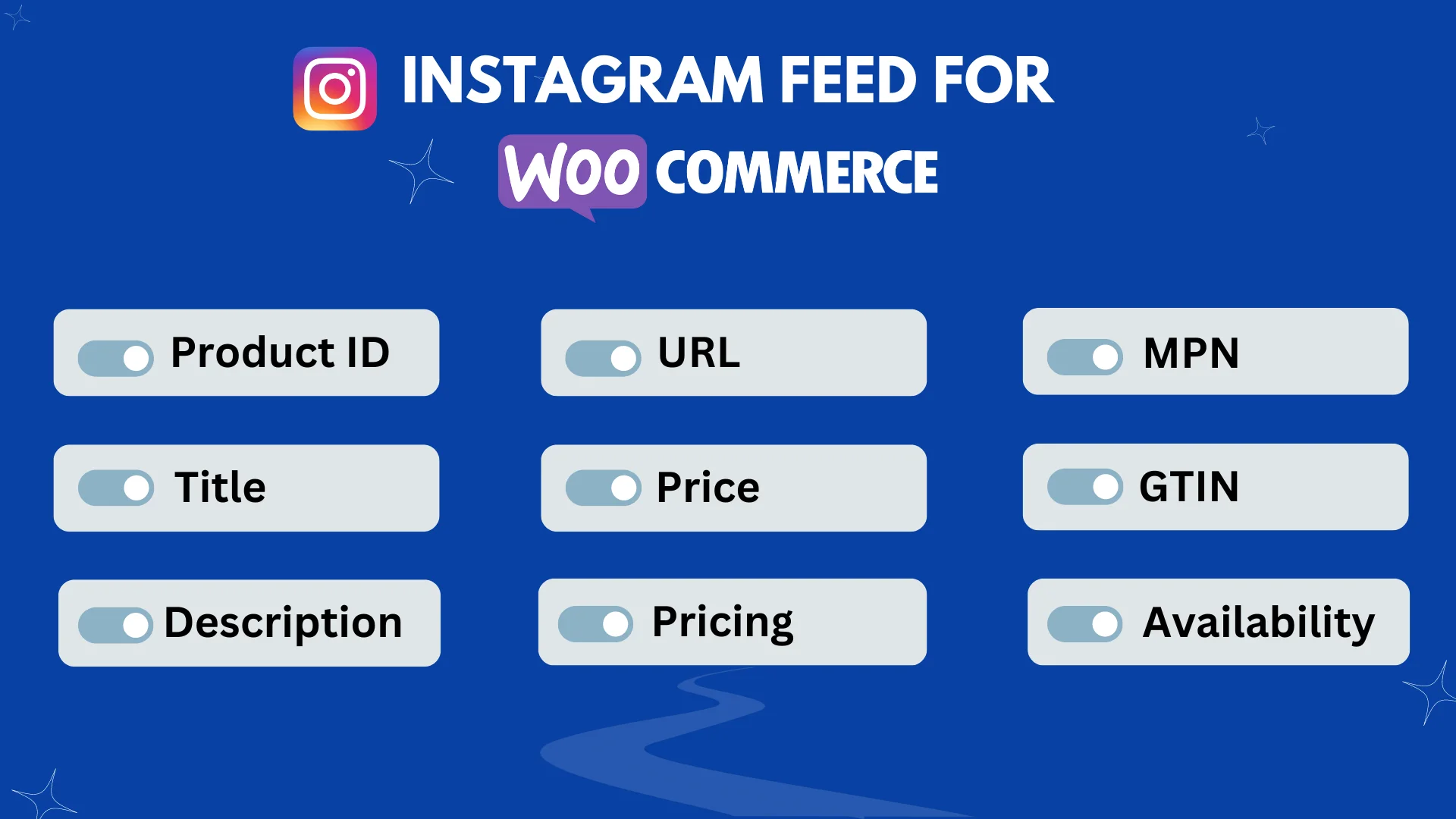
فيما يلي قائمة بالأشياء التي يجب أن تعرفها:
- معرف المنتج : رقم خاص لكل منتج لتسهيل العثور عليه وتتبعه.
- العنوان : عنوان لوصف المنتج بشكل واضح حتى يعرف الجميع ما هو عليه بالضبط.
- الوصف : فقرة مختصرة تحتوي على كافة المعلومات المهمة حتى يتمكن المشترون من اتخاذ القرار.
- عنوان URL للمنتج : هذا هو الرابط الذي ينقلك مباشرةً إلى المنتج الموجود على أي موقع ويب.
- عنوان URL للصورة : هذا هو عنوان الويب لصورة المنتج على موقع الويب.
- التوفر : للسماح لعملائك بمعرفة ما إذا كان المنتج متوفرًا أم لا حتى يعرفوا ما يمكن توقعه.
- الحالة : لإخبار المشترين إذا كان المنتج الذي تبيعه جديدًا تمامًا، أو مستعملًا بلطف، أو مجددًا.
- الشركة المصنعة – هذا هو اسم الشركة التي تصنع المنتج الذي تبيعه. إذا كنت أنت من يصنع المنتج، فقط ضع اسم شركتك هنا. إذا كانت لديك أسماء تجارية مختلفة لمنتجات مختلفة، فستحتاج إلى حفظ هذه المعلومات في مكان آخر ثم استخدامها هنا.
- GTIN (رقم السلعة التجاري العالمي) – هذا رقم خاص يساعد في تحديد منتجك. يساعد Google في عرض منتجاتك لعدد أكبر من الأشخاص. يتم توفير رقم GTIN لك من قبل الشركة المصنعة للمنتج. إذا لم يكن لديك هذا الرقم، فما عليك سوى ترك الحقل فارغًا. لا تضع رقم عشوائي!
- MPN (رقم جزء الشركة المصنعة) - هذا رقم فريد لكل منتج كرقم تعريف المنتج الذي تقدمه الشركة المصنعة.
- فئة منتجات Google – يتعلق الأمر بمطابقة فئات منتجاتك مع فئات Google.
كل منصة على Meta، مثل Instagram Shop، لها متطلبات مختلفة للسمات مقارنة بالأنظمة الأساسية الأخرى.
تأكد من مراجعة الإرشادات المحددة لمنصة Instagram قبل إنشاء خلاصة منتجك.
قم بإنشاء موجز منتج Instagram لمتجر WooCommerce الخاص بك
لنقم الآن بإنشاء موجز منتج Instagram لمتجر WooCommerce.
أنا أستخدم الإصدار المجاني من البرنامج الإضافي لمدير خلاصة المنتج لـ Woocommerce لتوضيح العملية خطوة بخطوة.
تأكد من تثبيت Woocommerce على موقع WordPress الخاص بك.
انتقل إلى لوحة التحكم > المكونات الإضافية > إضافة مكون إضافي جديد .
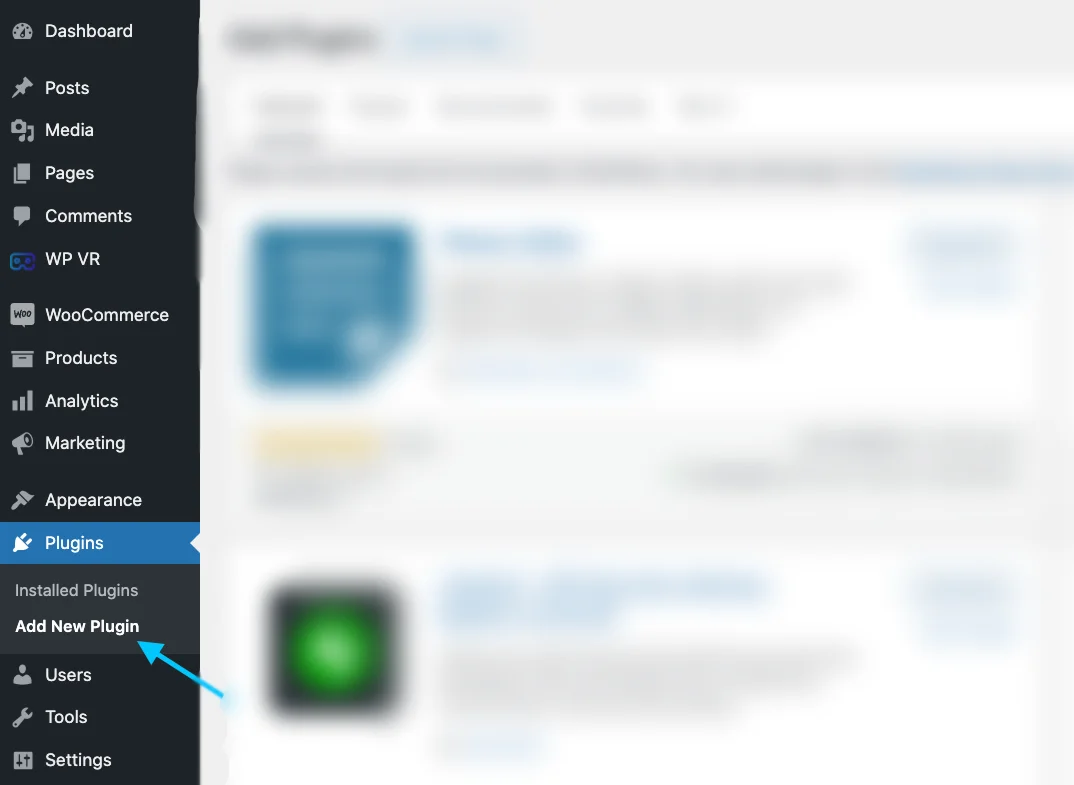
اكتب " Product Feed Manager For WooCommerce " في شريط البحث ثم اضغط على "إدخال".
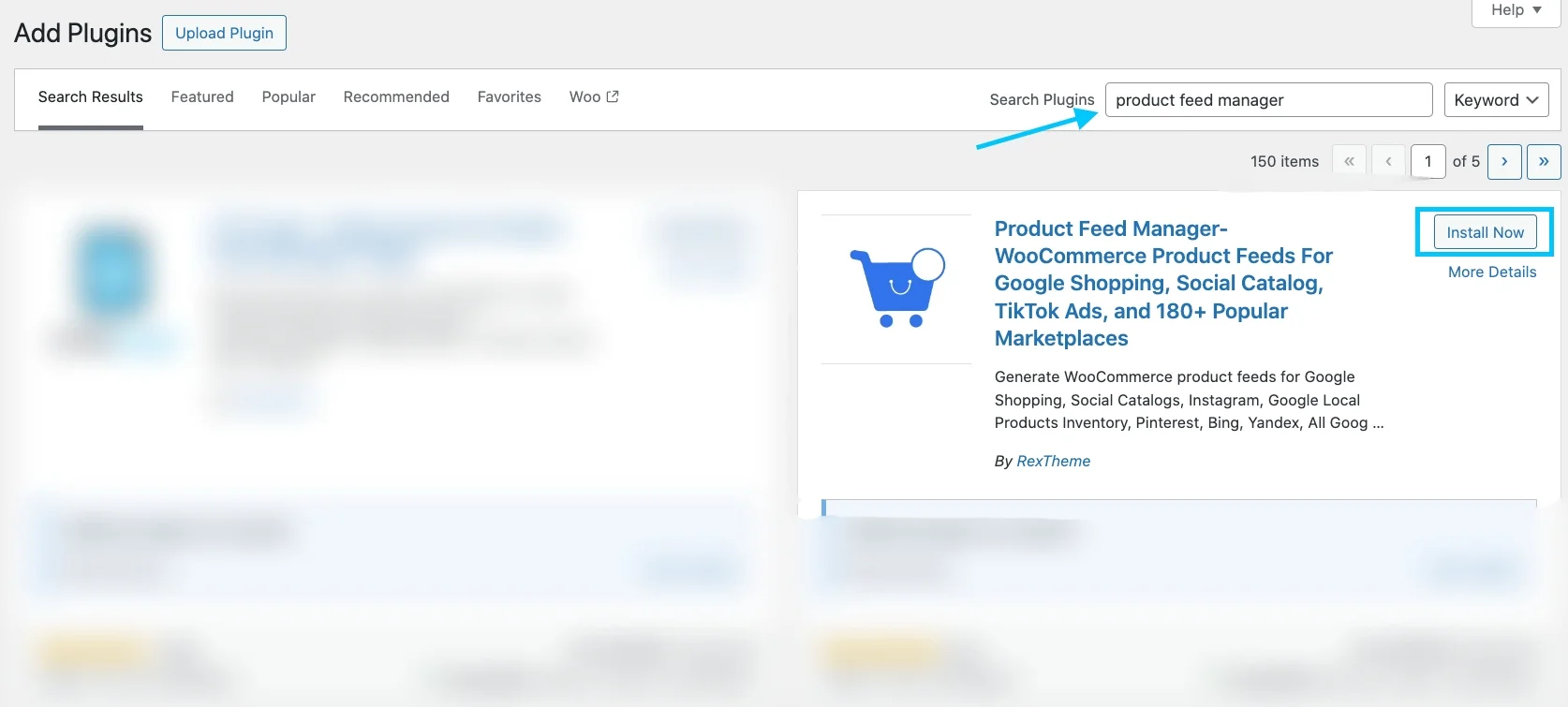
سيظهر البرنامج المساعد في نتائج البحث لتتمكن من تثبيته. انقر على زر التثبيت.
هذا كل شيء. تم تثبيت مدير خلاصة المنتج لـ WooCommerce على موقعك.
الخطوة 1: إنشاء موجز جديد وتعيين موجز
توجه إلى لوحة تحكم خلاصات منتجك.
ابحث عن الزر الذي يشير إلى إضافة موجز جديد وانقر عليه.
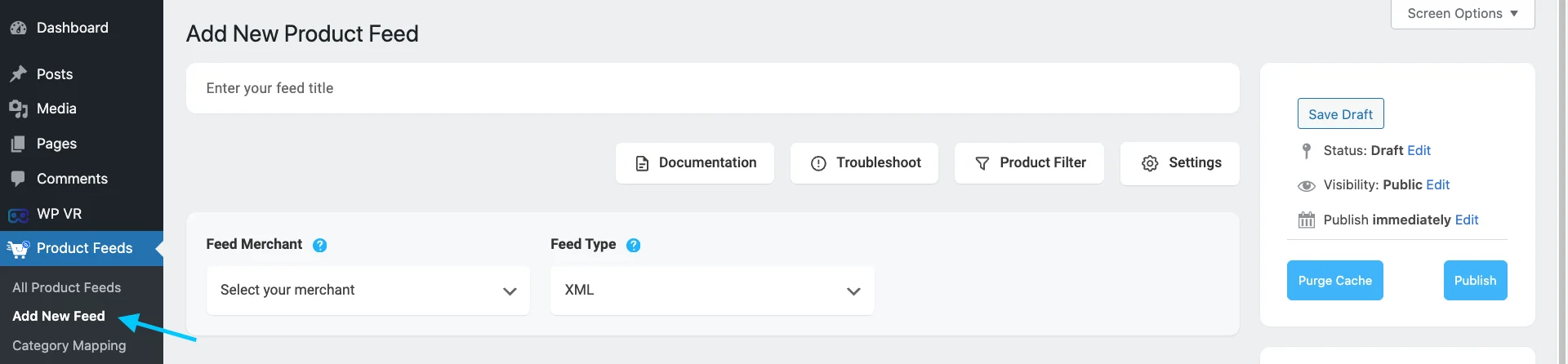
سينقلك هذا إلى الصفحة التي يمكنك من خلالها إنشاء خلاصتك.
في الجزء العلوي، يمكنك اختيار عنوان لخلاصتك. فكر في اسم يتوافق مع هوية علامتك التجارية لتقديم خلاصتك!
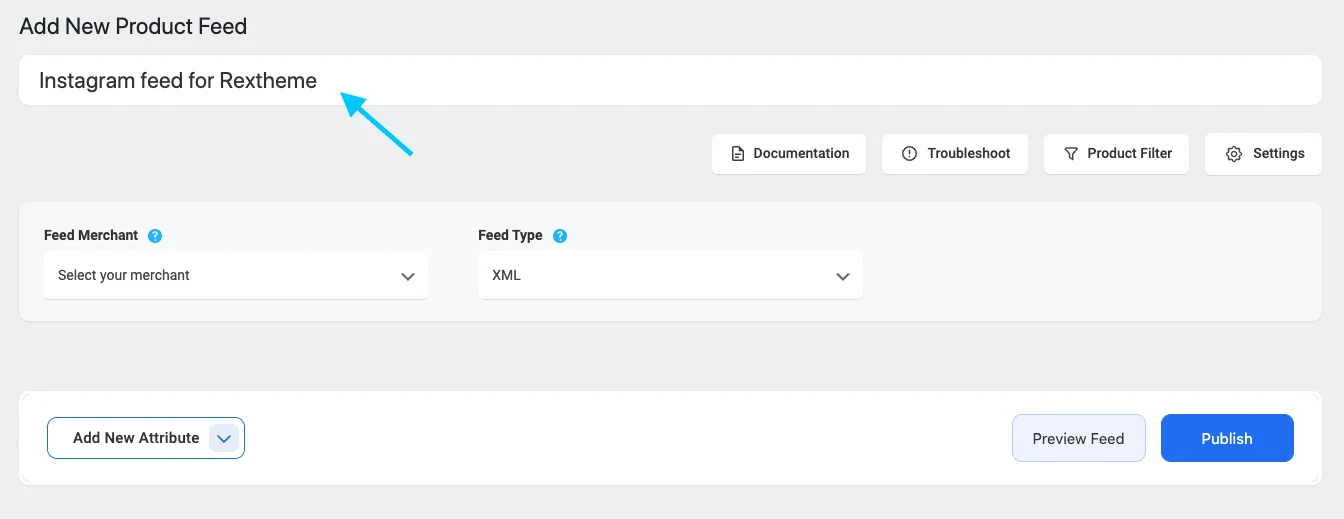
اختر التاجر الذي تريد استخدامه.
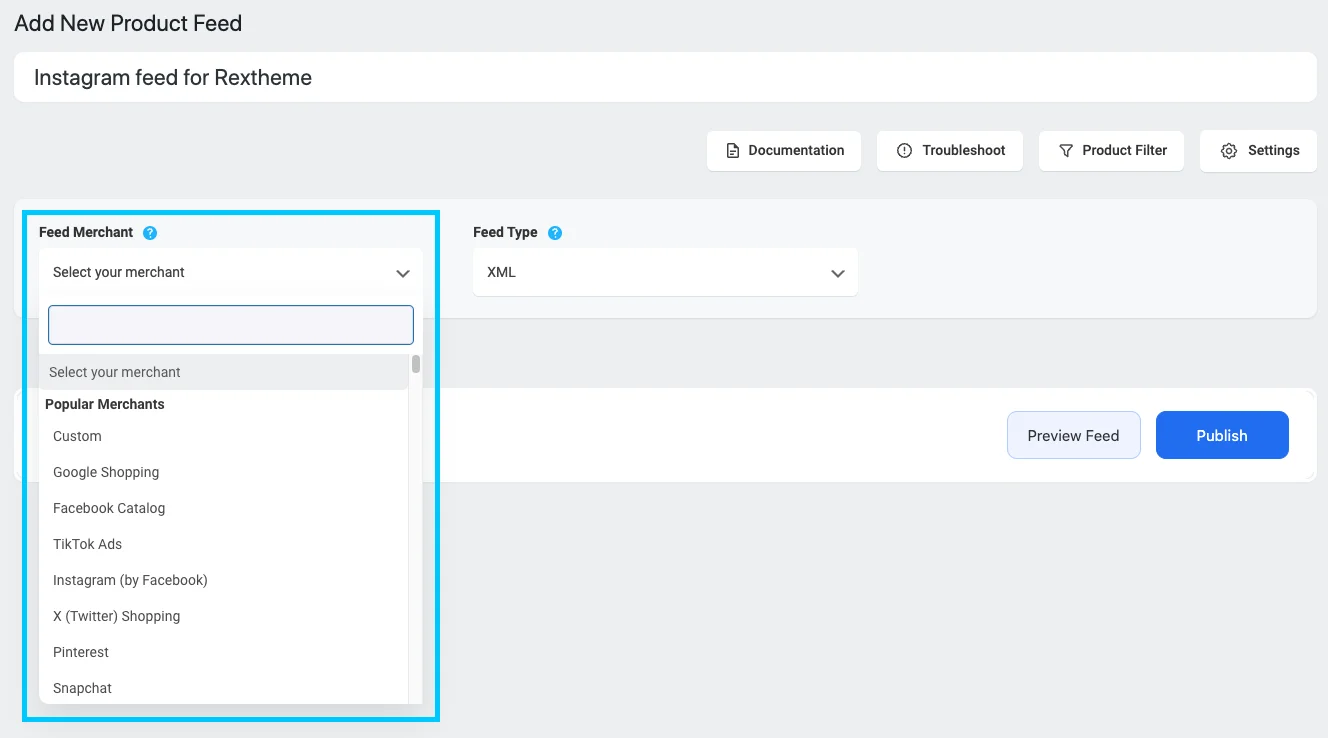
سأختار Instagram.
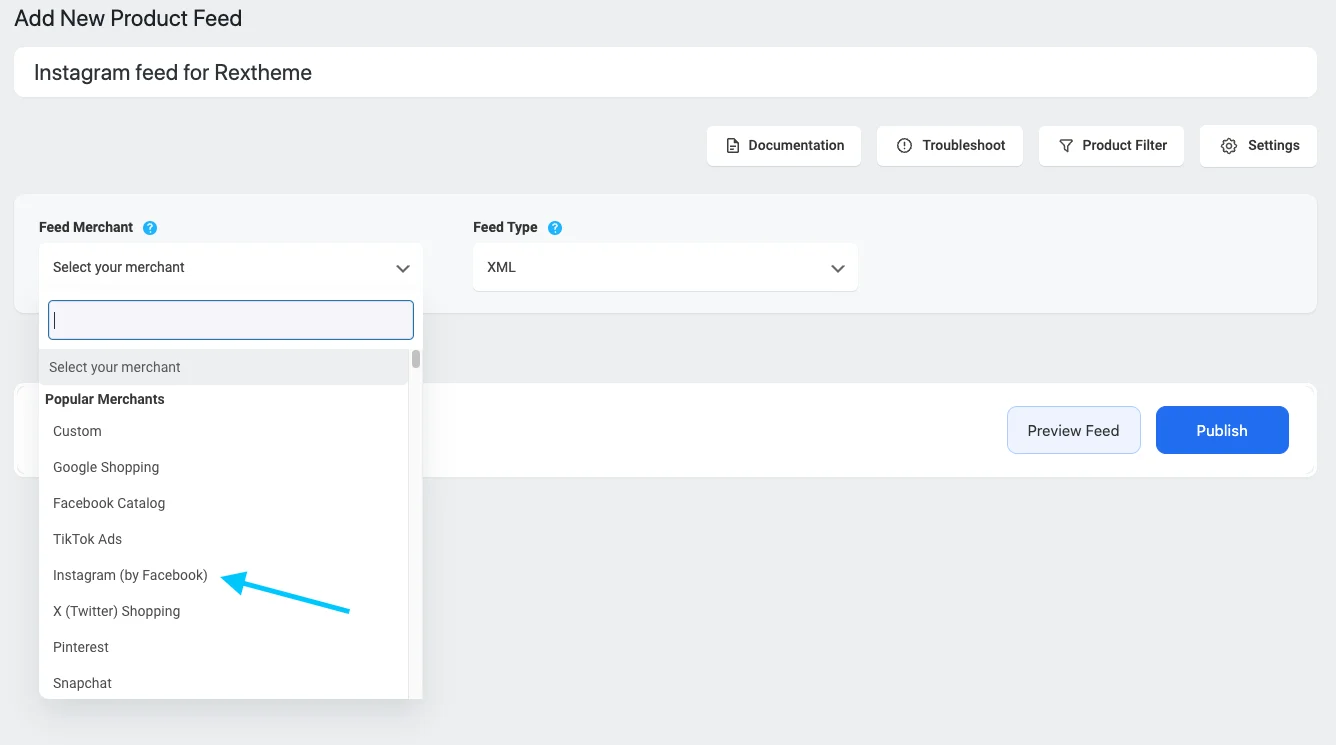
جميع التفاصيل الهامة موضحة أدناه.
ستلاحظ أن العديد من التفاصيل قد تم إعدادها لك بالفعل، ولكن قد تحتاج إلى تعديل بعض الأشياء. لا تتردد في تغيير أي شيء تحتاج إليه.
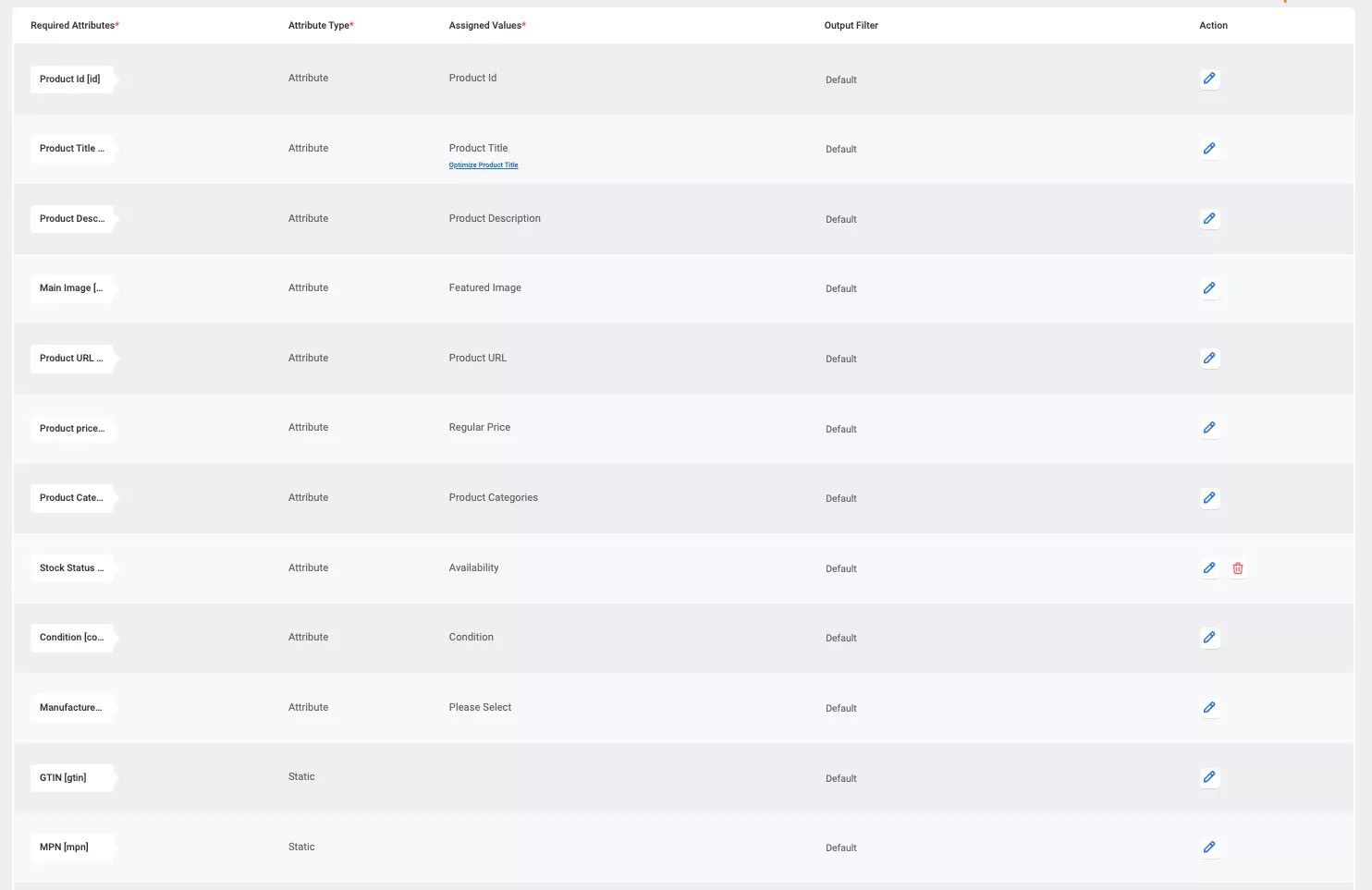
بالنسبة إلى Instagram، هناك بعض التفاصيل التي تحتاج إلى إصلاح.
- الشركة المصنعة – هذا هو اسم الشركة التي تصنع المنتج الذي تبيعه.
- GTIN – يتم توفير رقم GTIN لك من قبل الشركة المصنعة للمنتج
- MPN – رقم MPN هو رمز خاص للمنتج الذي تقدمه الشركة التي صنعته.
- فئة منتجات Google – يتعلق الأمر بمطابقة فئات منتجاتك مع فئات Google.
الآن، دعونا نحدد فئة منتجات Google.
يمكنك إجراء تعيين للفئة بطريقتين. يمكنك استخدام مخطط الفئات الذي تم إعداده بالفعل لـ Google Shopping، والذي يمكنك استخدامه أيضًا لـ Instagram. أو يمكنك إنشاء مخطط الفئة الخاص بك.
بالنسبة للأولى،
قم بالتمرير لأسفل في قائمة السمات، وستجد سمة فئة منتج Google في النهاية.
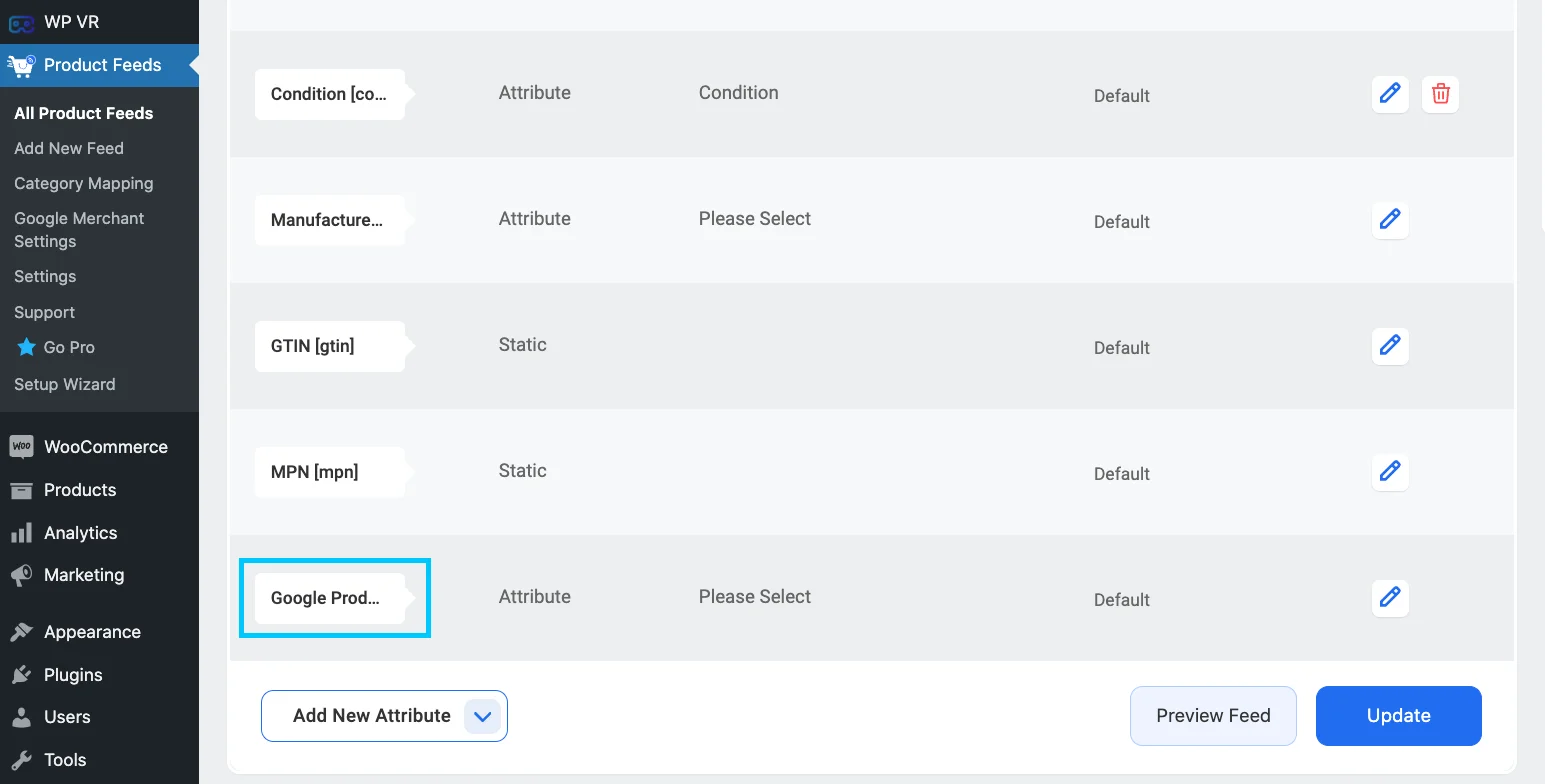
انقر على خيار القيمة المخصصة بجانب سمة فئة منتج Google. انقر على زر التعديل على اليمين. ثم اضغط على زر تعيين القيمة الموضح في الصورة :
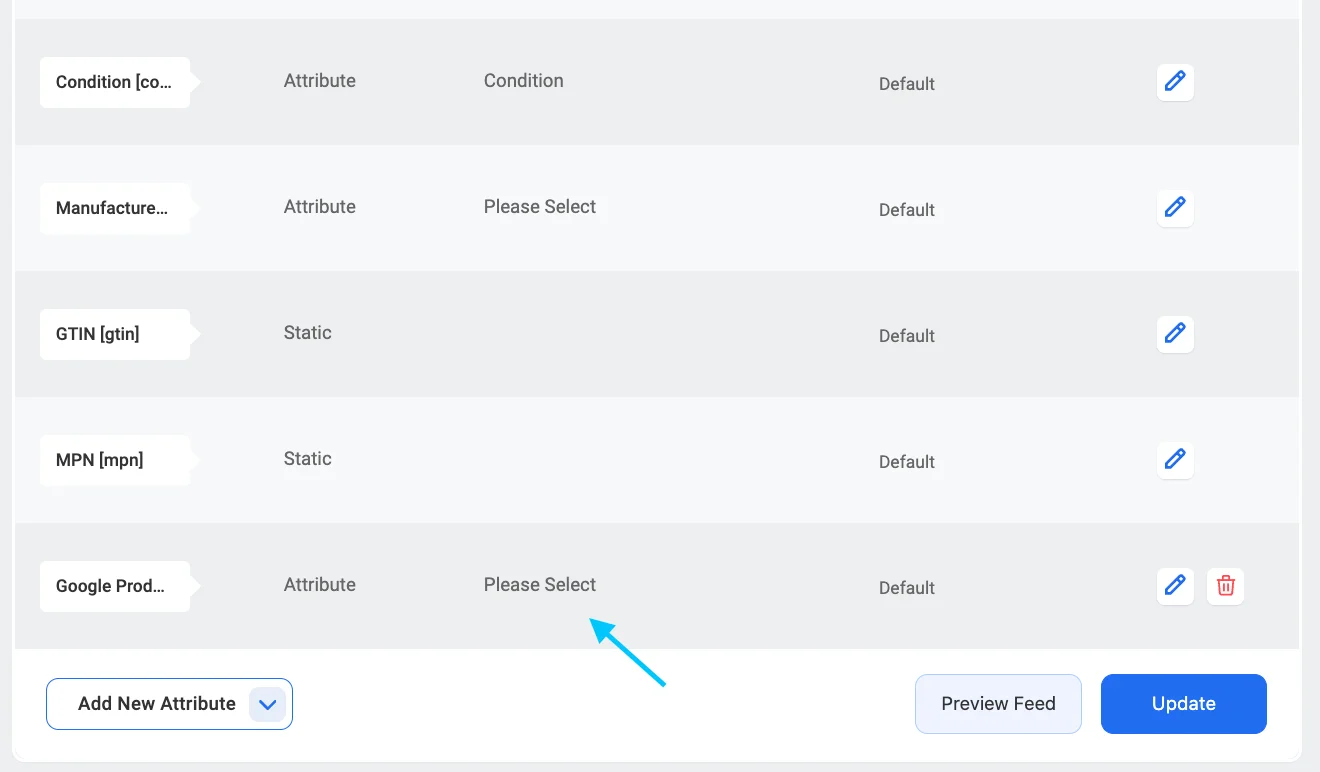
كما ترون، ستظهر قائمة منسدلة، من هنا حدد خيار فئة منتجات Google[الافتراضي] .
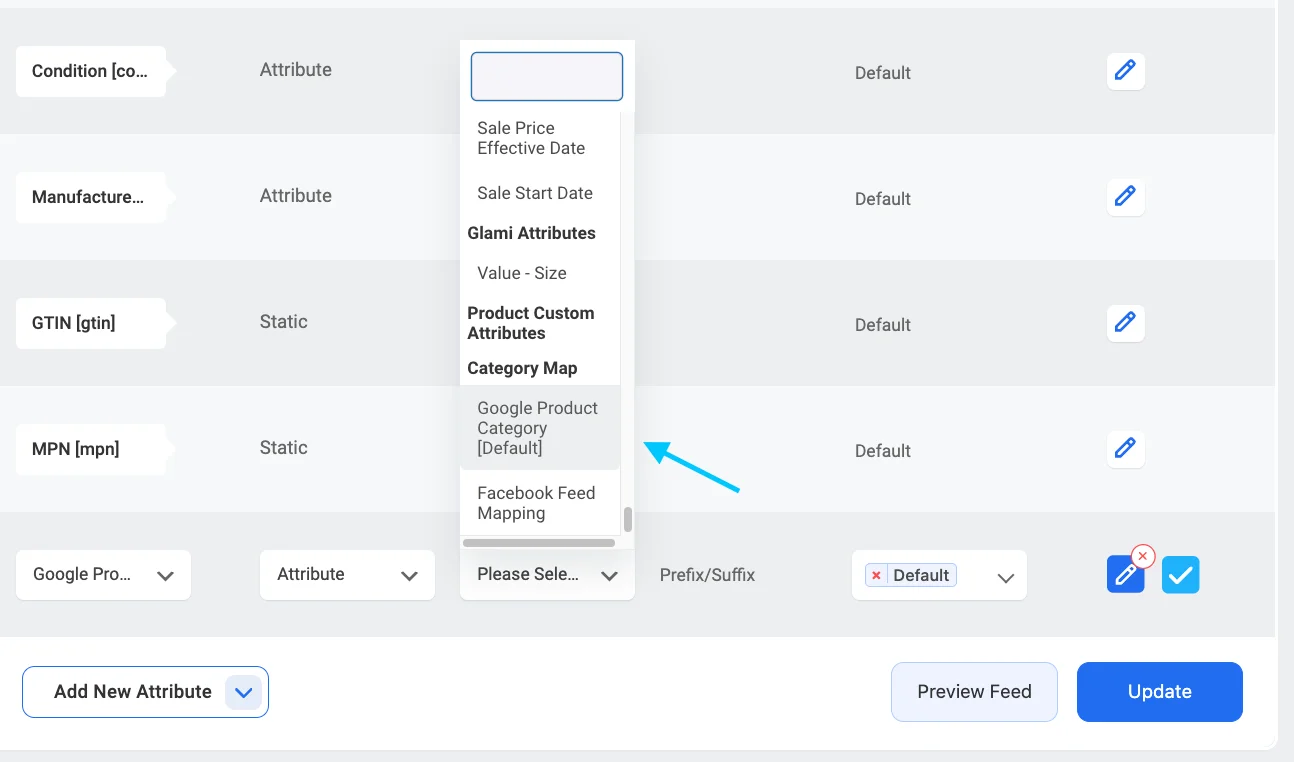
أثناء تحديده، ترى كتابة زرقاء " تكوين تعيين الفئة " أسفل القيمة المخصصة المحددة.
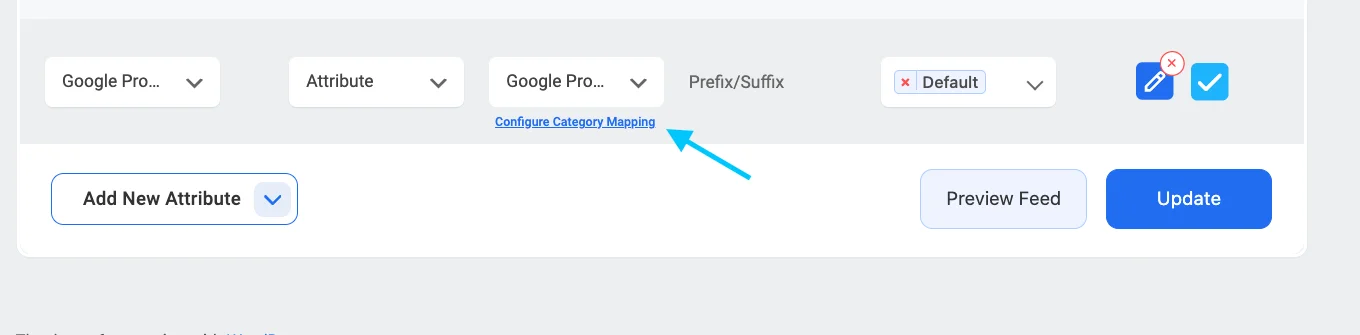
انقر فوق الزر "تكوين تعيين الفئة" الذي ستجده ضمن قيمة تعيين الفئة، وسيتم فتح علامة تبويب جديدة باستخدام مخطط الفئة الافتراضي - فئة منتج Google.
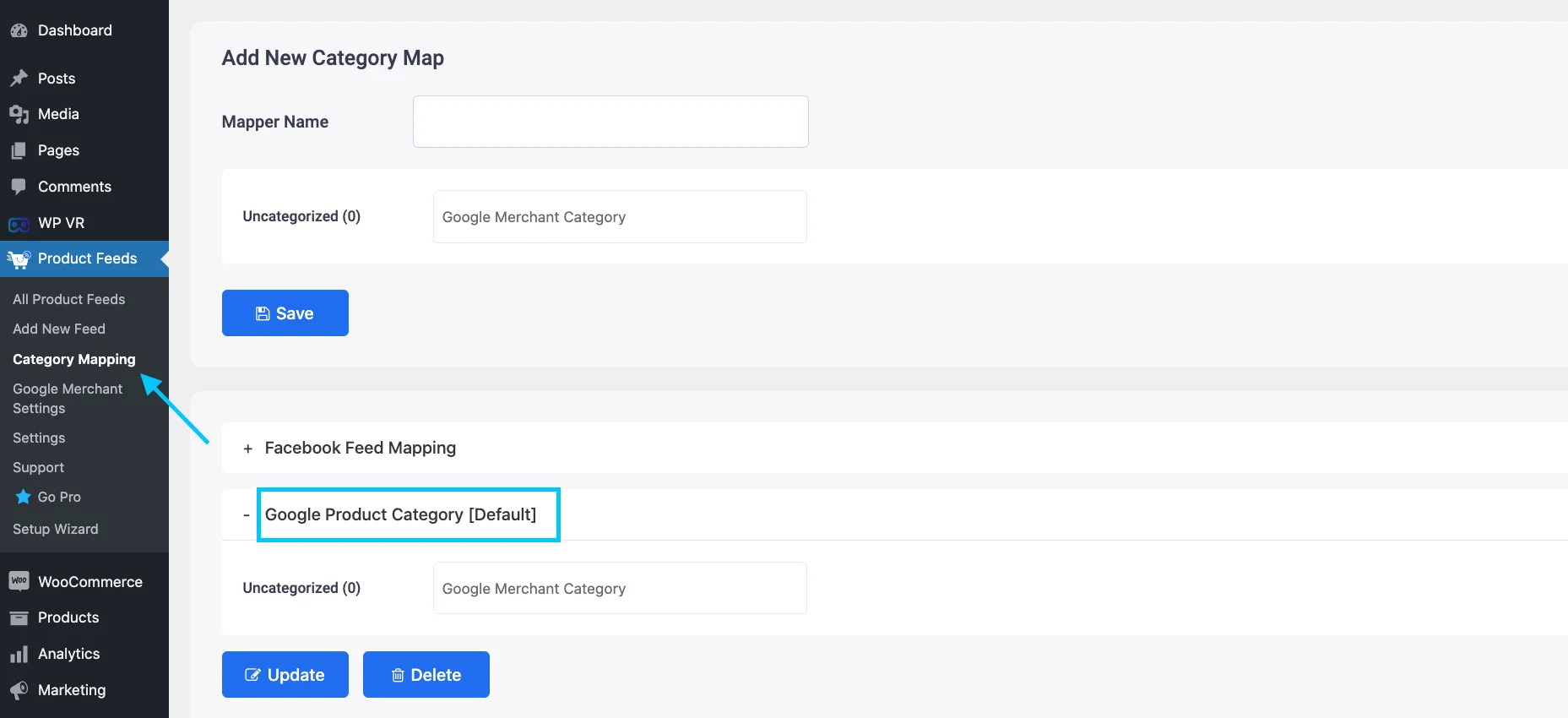
قم بتعيين فئاتك هنا وانقر على زر التحديث والإغلاق للعودة إلى قسم السمات.
ومع ذلك، يمكنك إنشاء مخطط فئة جديد أيضًا. تحتاج إلى النقر فوق الزر "تعيين الفئة" من لوحة معلومات WordPress وهناك سوف تحصل على خيار إنشاء مخطط فئة جديد وتكوين مصمم الخرائط.
يمكنك متابعة هذا المستند لمعرفة كيفية إنشاء مخطط فئة جديد لخلاصتك.
الآن عليك أن تختار نوع التغذية. انقر فوق المربع المسمى "نوع الخلاصة" وستأتي جميع الأنواع المتاحة.
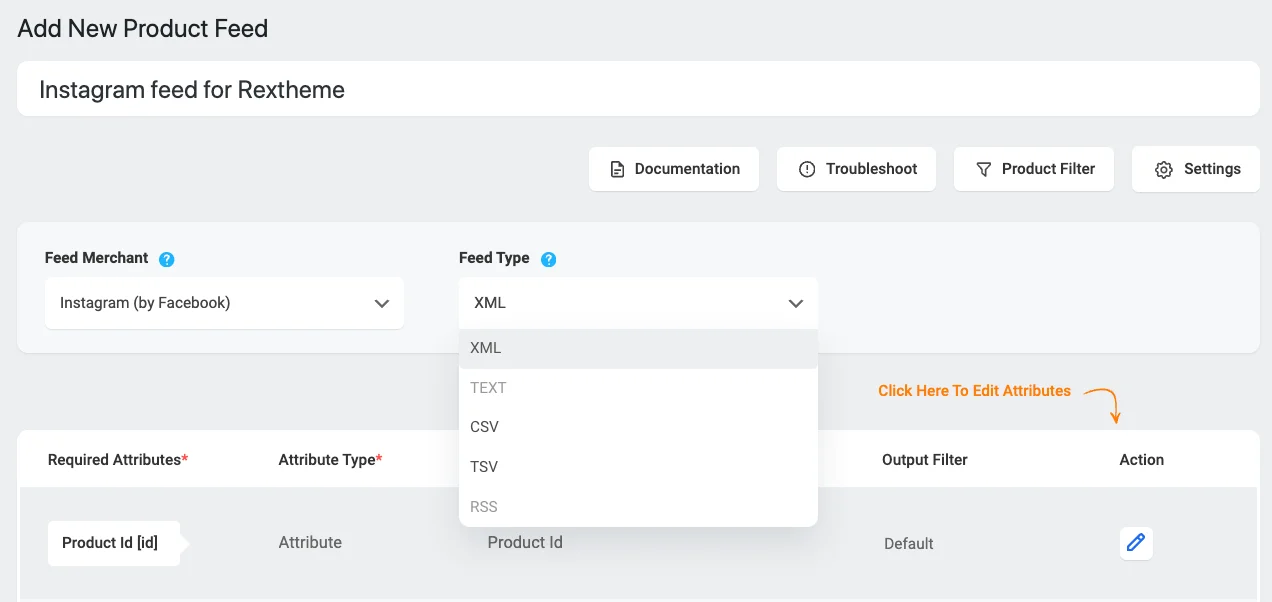
لعلمك، يمكن لـ Instagram التعامل مع خلاصات XML وCSV وTSV. يمكنك اختيار نوع الخلاصة الذي تريده من القائمة المنسدلة. عادةً ما يكون ملف CSV هو الخيار الأفضل.
الخطوة 2: تكوين الخلاصة
ارجع إلى أعلى الصفحة وسترى أربعة اختيارات.
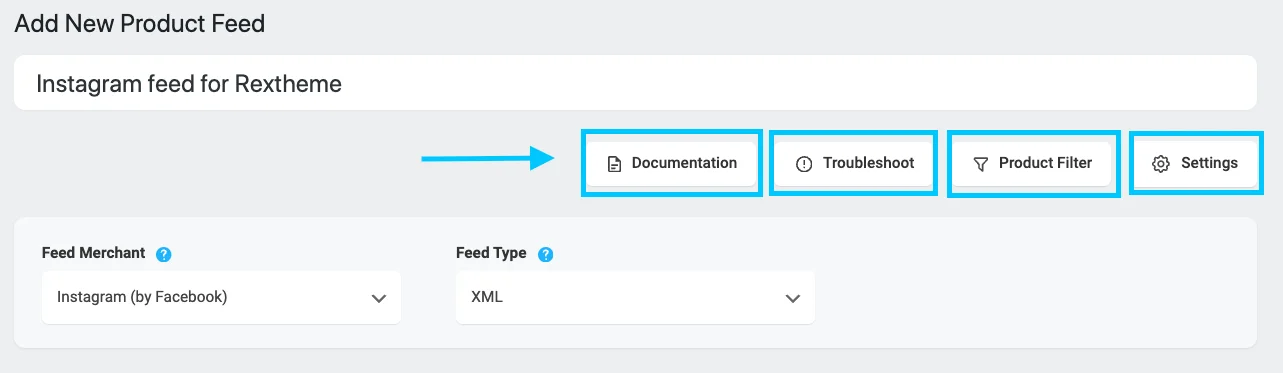
- التوثيق
- استكشاف الأخطاء وإصلاحها
- مرشح المنتج
- إعدادات
لنبدأ بإعداد إعدادات المنتج.
انقر فوق الزر "إعدادات المنتج"، وستظهر قائمة من الجانب الأيمن من الشاشة.
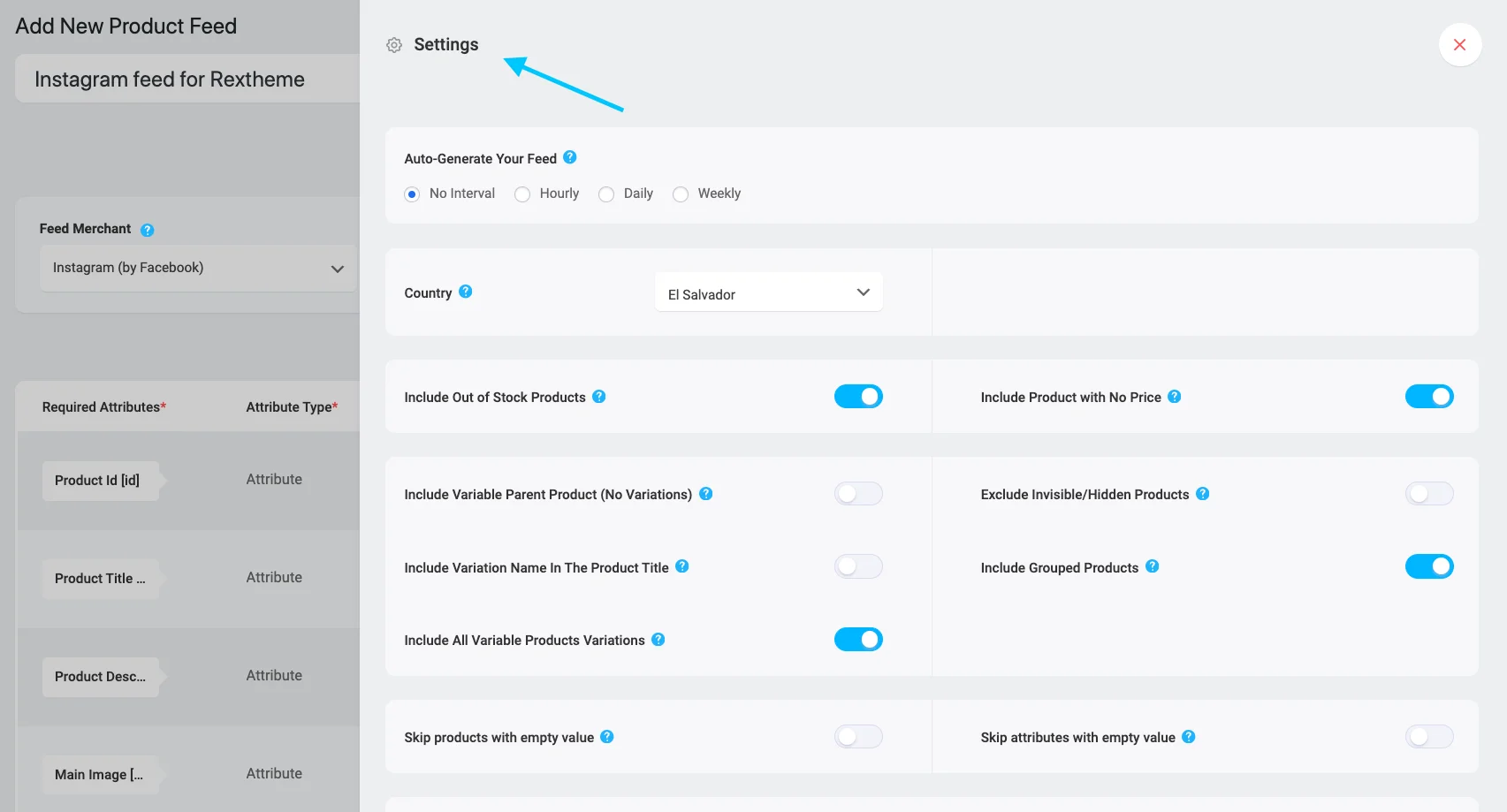
أول شيء ستراه هو إنشاء خلاصتك تلقائيًا.
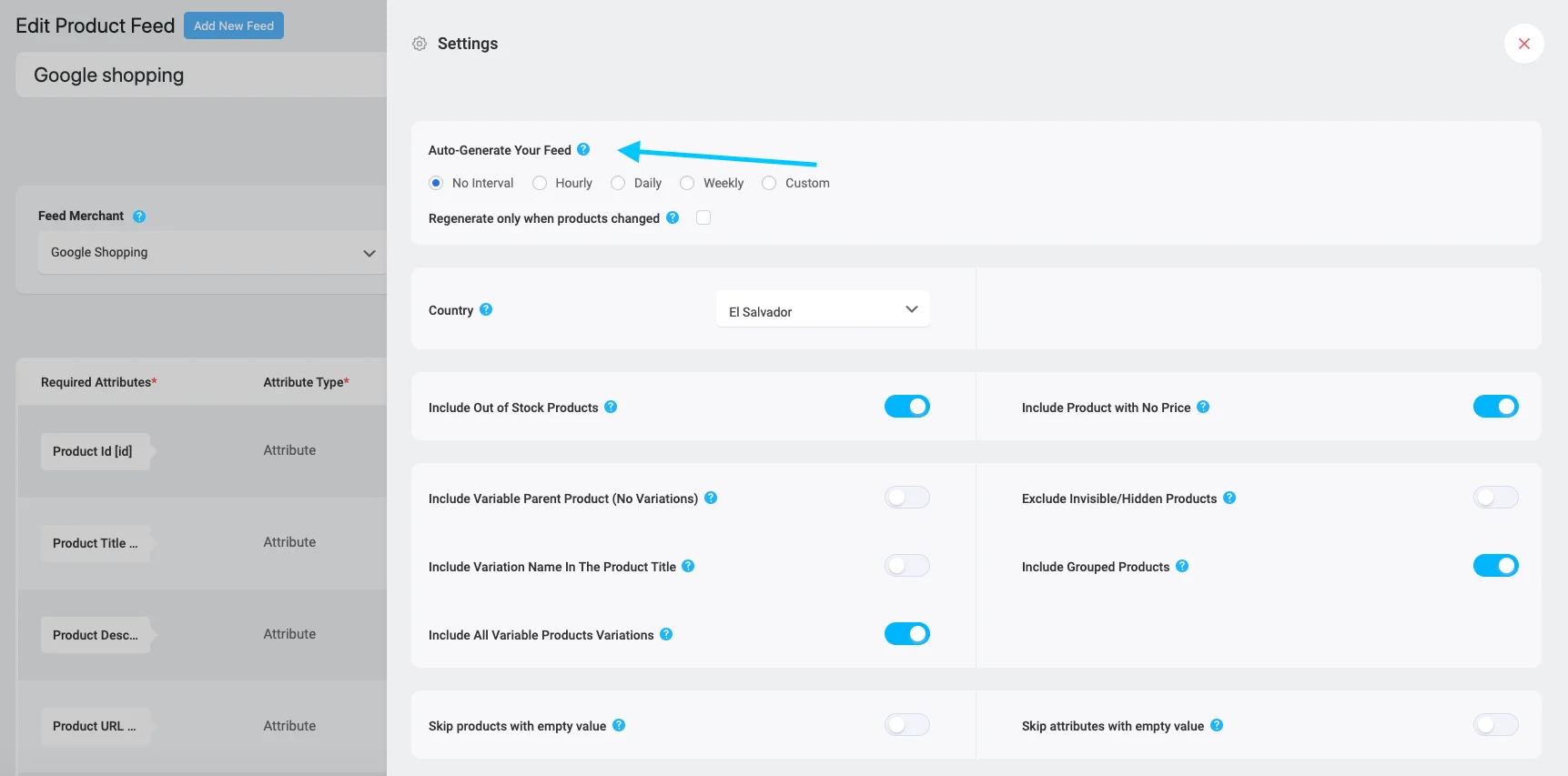
يتيح لك ذلك جدولة وقت تحديث خلاصتك تلقائيًا.
اختر فاصل زمني أو حدد "بلا فاصل زمني" إذا كنت لا تريد تحديثه من تلقاء نفسه.
الآن،
أغلق القائمة وانقر على "تصفية المنتج". ستظهر قائمة أخرى من الجانب الأيمن.
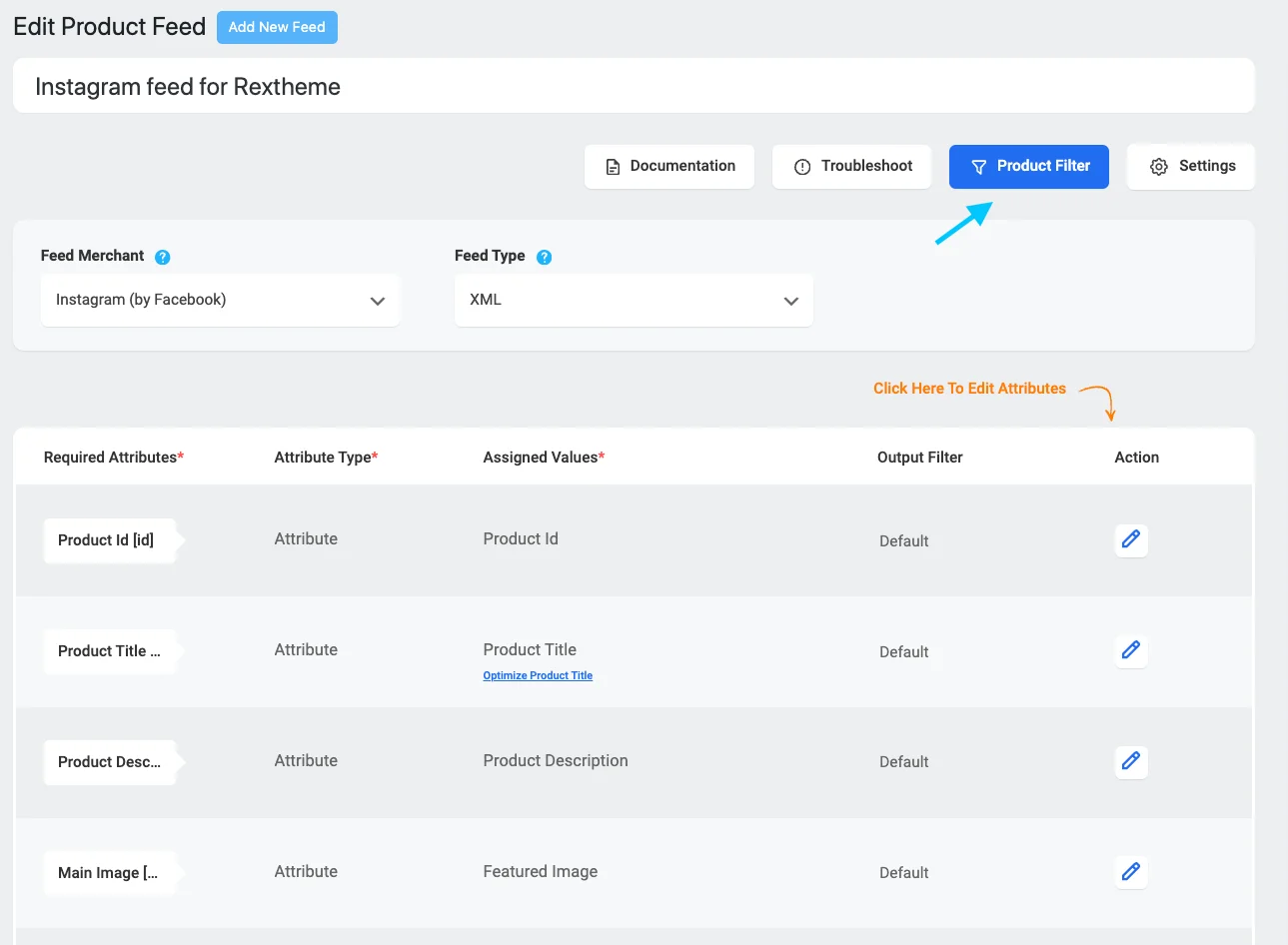
يمكنك اختيار المنتجات التي تريد تضمينها في خلاصتك.
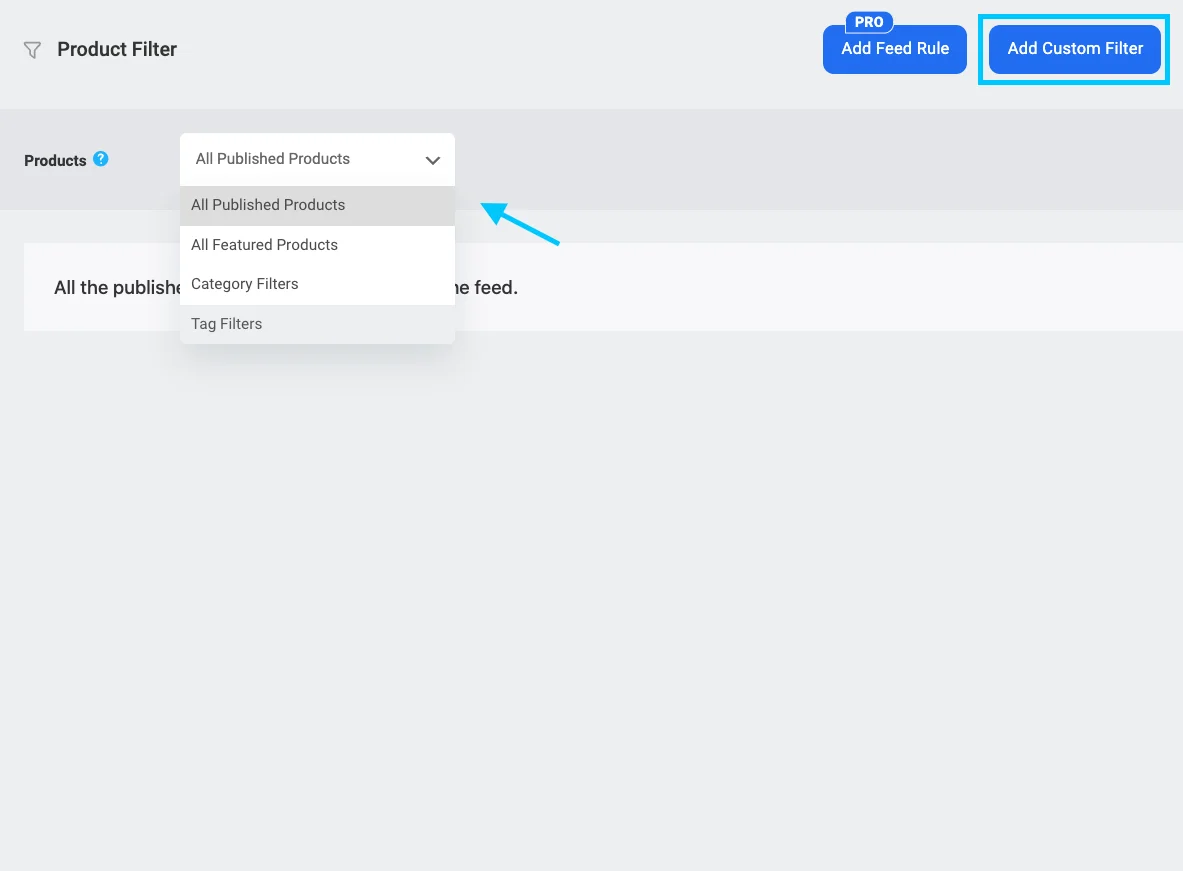
يمكنك تضمين جميع منتجاتك، أو استخدام عوامل التصفية "تصفية الفئة" و"تصفية العلامات" لتحديد منتجات معينة.
إذا كنت ترغب في إضافة مرشح مخصص، على الجانب الأيمن يمكنك النقر فوق إضافة مرشح مخصص.
وهنا مثال،
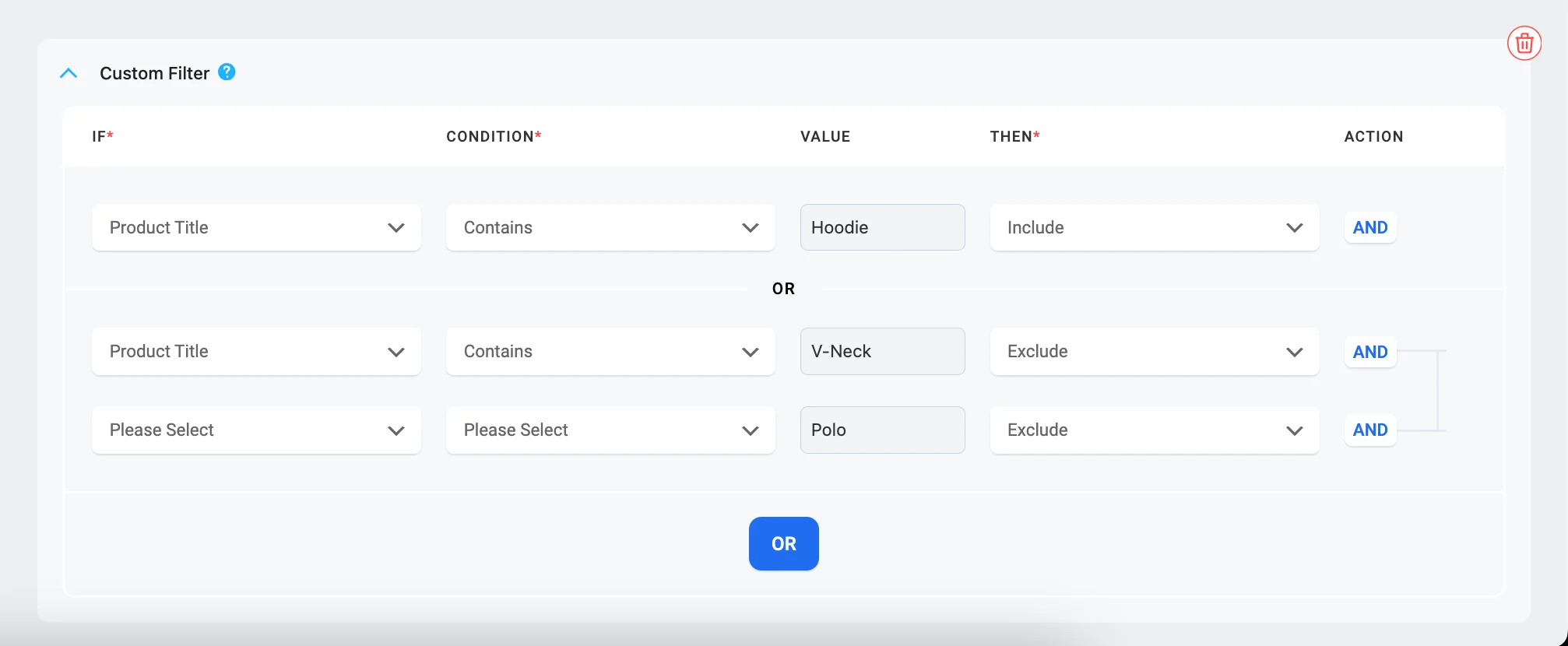
كل ذلك يمكنك القيام به في النسخة المجانية. لتغذية بسيطة، وهذا يكفي.

إذا كنت ترغب في إضافة أي قاعدة تغذية ، يمكنك أن تأخذ الإصدار المحترف.
إليك كيفية إعداد قواعد الخلاصة،
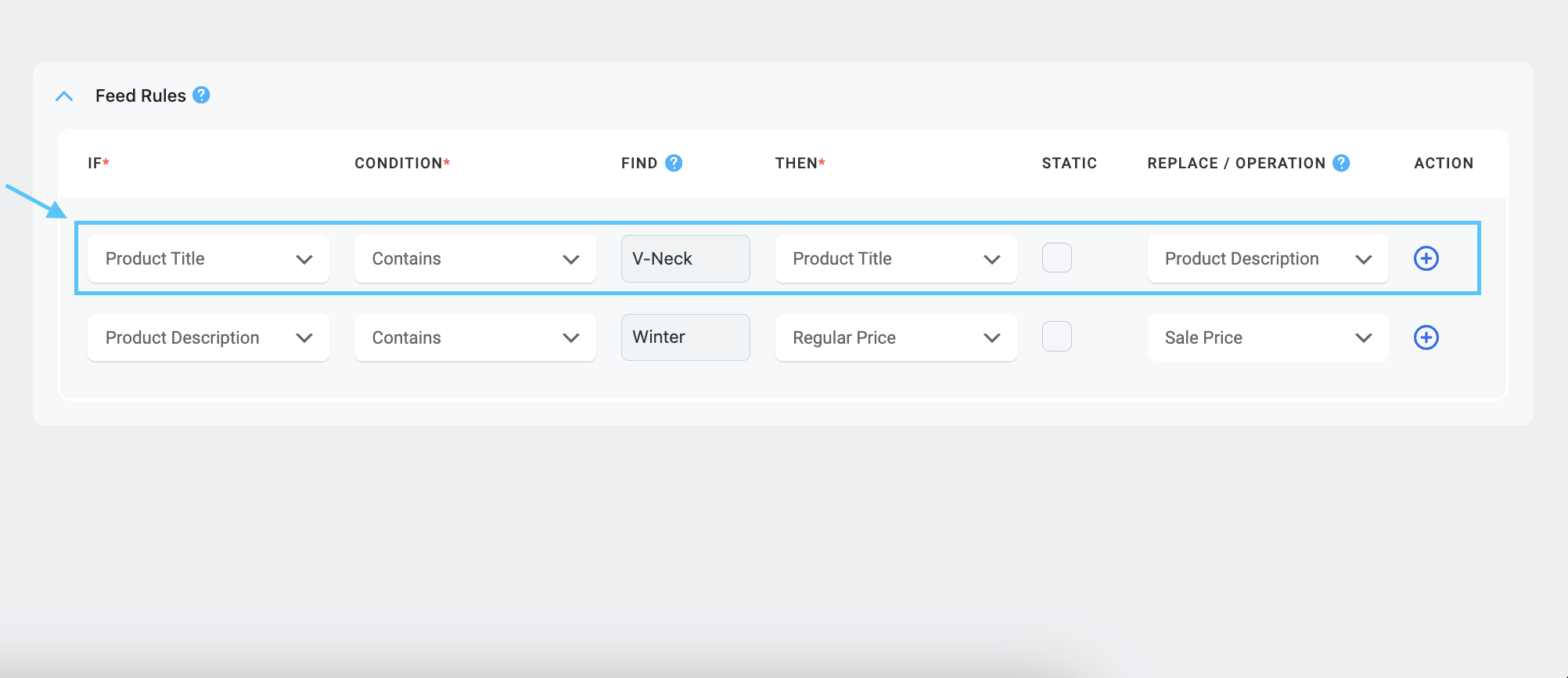
تعرف على المزيد حول قواعد الخلاصة من هذا المستند. ->
الخطوة 3: نشر موجز منتج Instagram لـ WooCommerce
حسنًا، الآن بعد أن قمت بإعداد خلاصتك بالطريقة التي تريدها، فقد حان الوقت لنشرها!
ما عليك سوى الرجوع إلى أعلى الصفحة والبحث عن الزر الكبير الذي يشير إلى " نشر " على الجانب الأيمن.
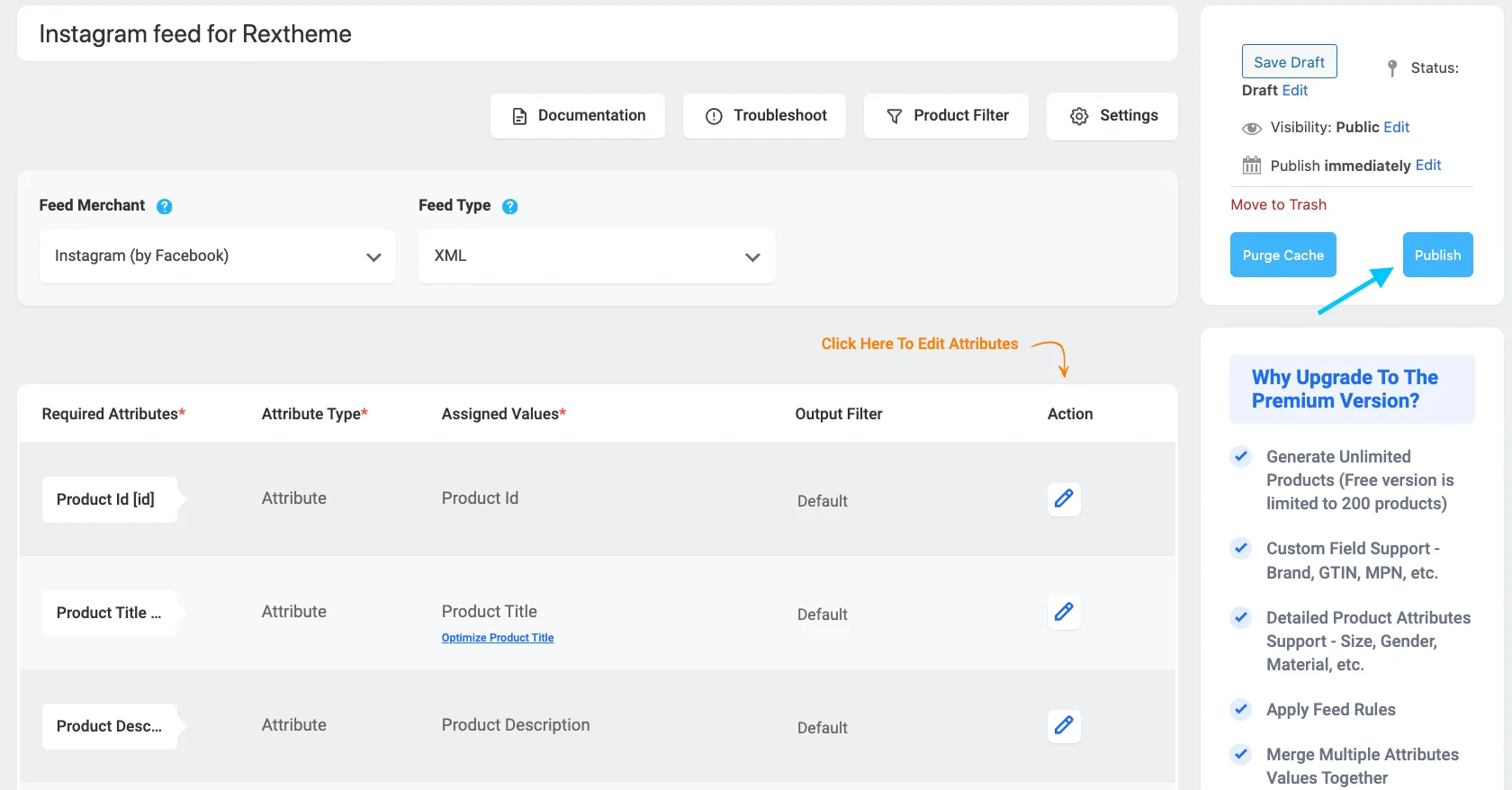
انقر فوق هذا الزر وسيتم نشر خلاصتك.
بمجرد نشر خلاصتك، ستحصل على عنوان URL أو رابط تنزيل الخلاصة.
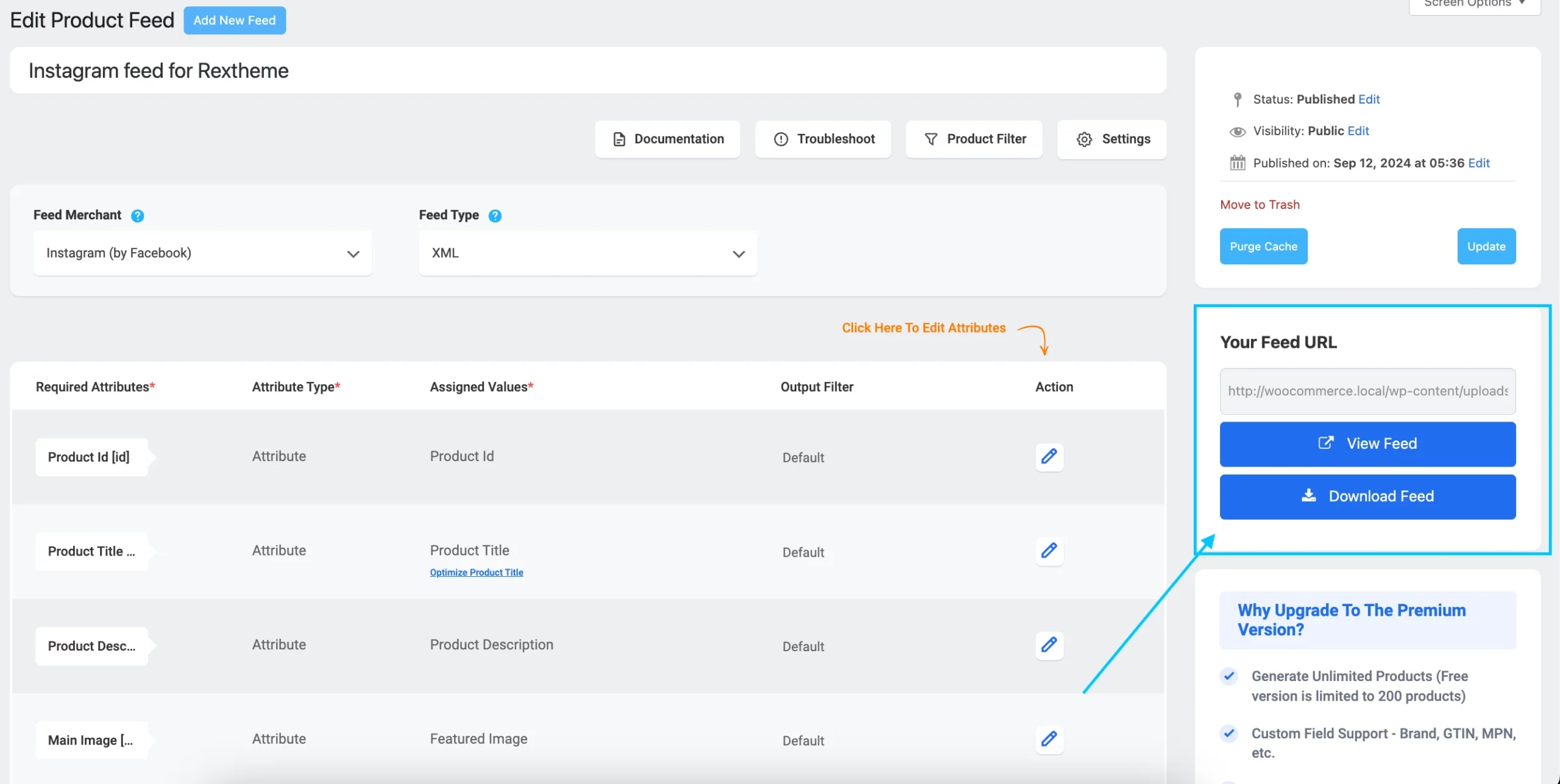
على اللوحة اليمنى، ستجد زر " تحديث ". إذا كنت تريد إجراء أي تغييرات، يمكنك ببساطة النقر على هذه الخيارات والتحديث.
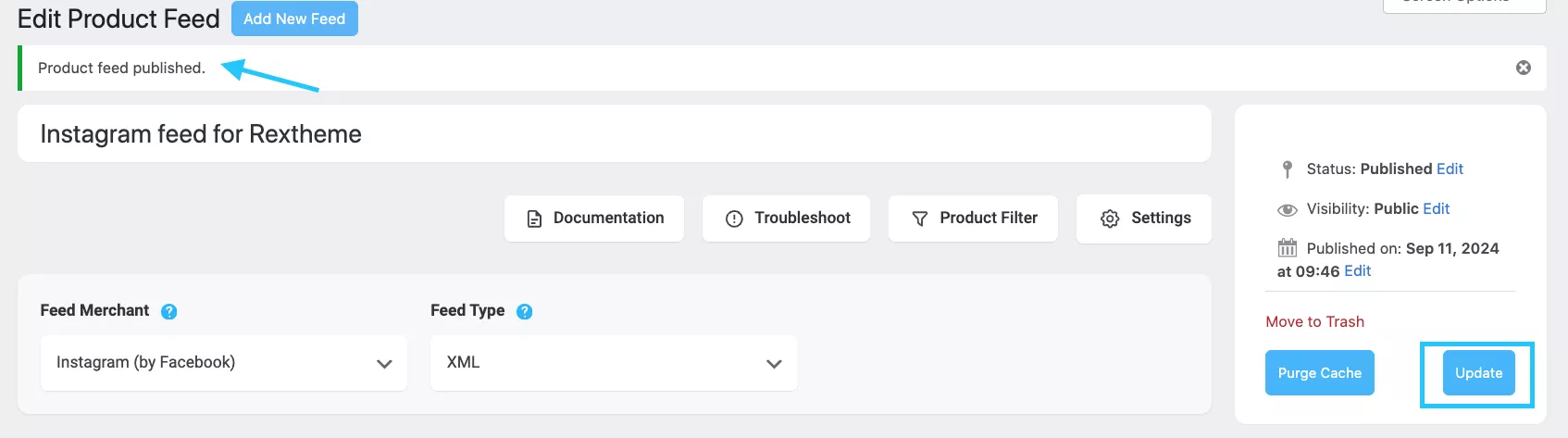
هذا كل شيء! خلاصة منتج Instagram جاهزة!
دمج متجر WooCommerce مع متجر Instagram
إن مجرد إنشاء خلاصة منتج على Instagram هو نصف العمل المنجز، وتحتاج إلى ربط متجر Woocommerce الخاص بك بمتجر Instagram.
الصداع هو:
كيف يمكنك توصيله؟
أولاً ، انتقل إلى صفحة أعمالك على الفيسبوك.
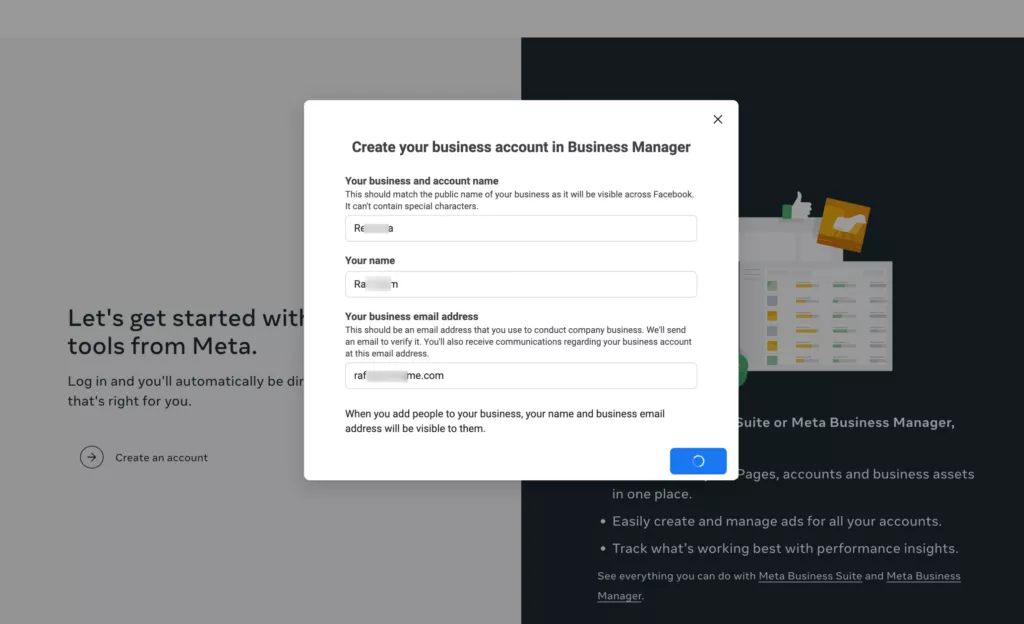
إذا كان لديك بالفعل حساب على Facebook، فقم بتسجيل الدخول وانتقل إلى صفحة Facebook Business الخاصة بك. إذا لم يكن لديك حساب بعد، قم بإنشاء واحد.
بمجرد دخولك إلى صفحة Facebook Business الخاصة بك، ستتم إعادة توجيهك إلى لوحة التحكم.
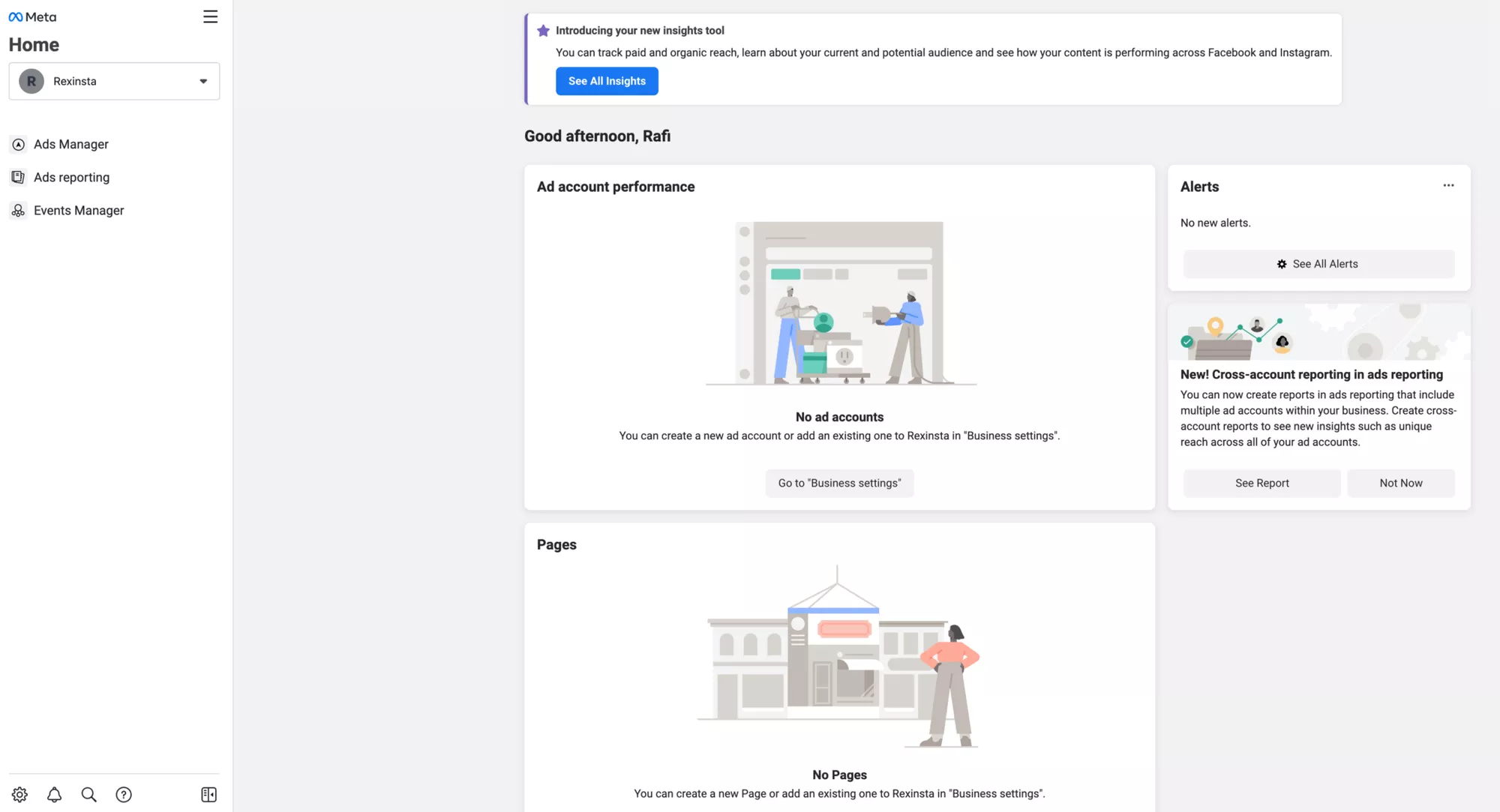
الخطوة التالية هي إعداد حساب Instagram Business الخاص بك.
انتقل إلى حساب Instagram وانقر على الأشرطة الثلاثة في الزاوية اليمنى العليا.
حدد " الإعدادات " ثم " الأعمال ".
انقر على " الاتصال بفيسبوك " واتبع التعليمات لربط حساباتك.
حان الوقت الآن لإنشاء كتالوج يمكنك من خلاله عرض جميع منتجاتك.
للقيام بذلك، انتقل إلى Facebook Commerce Manager وانقر على زر إضافة كتالوج.
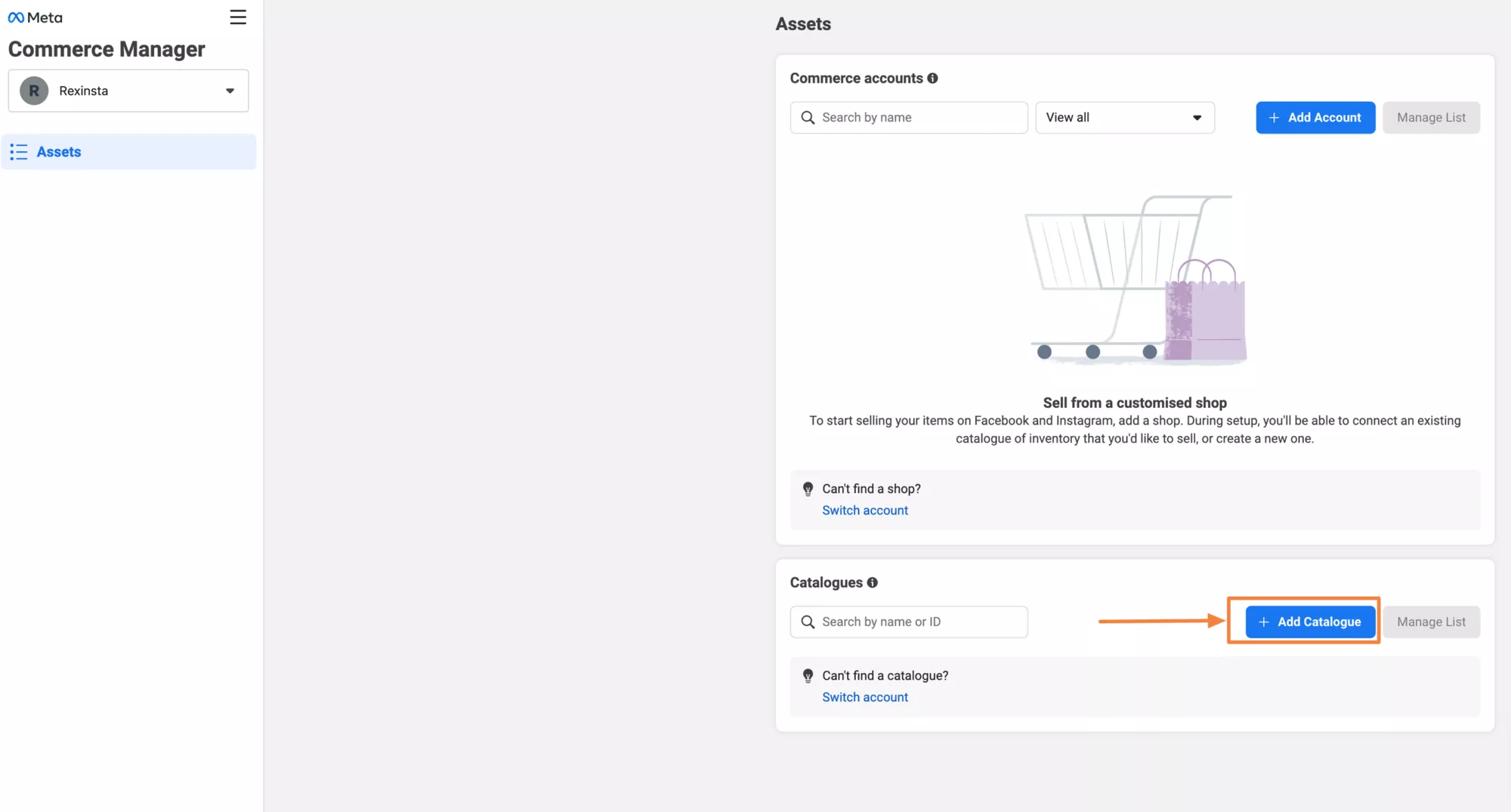
اختر نوع الكتالوج الذي تريد إنشاءه، وبمجرد تأكيده، يمكنك البدء في إضافة المنتجات.
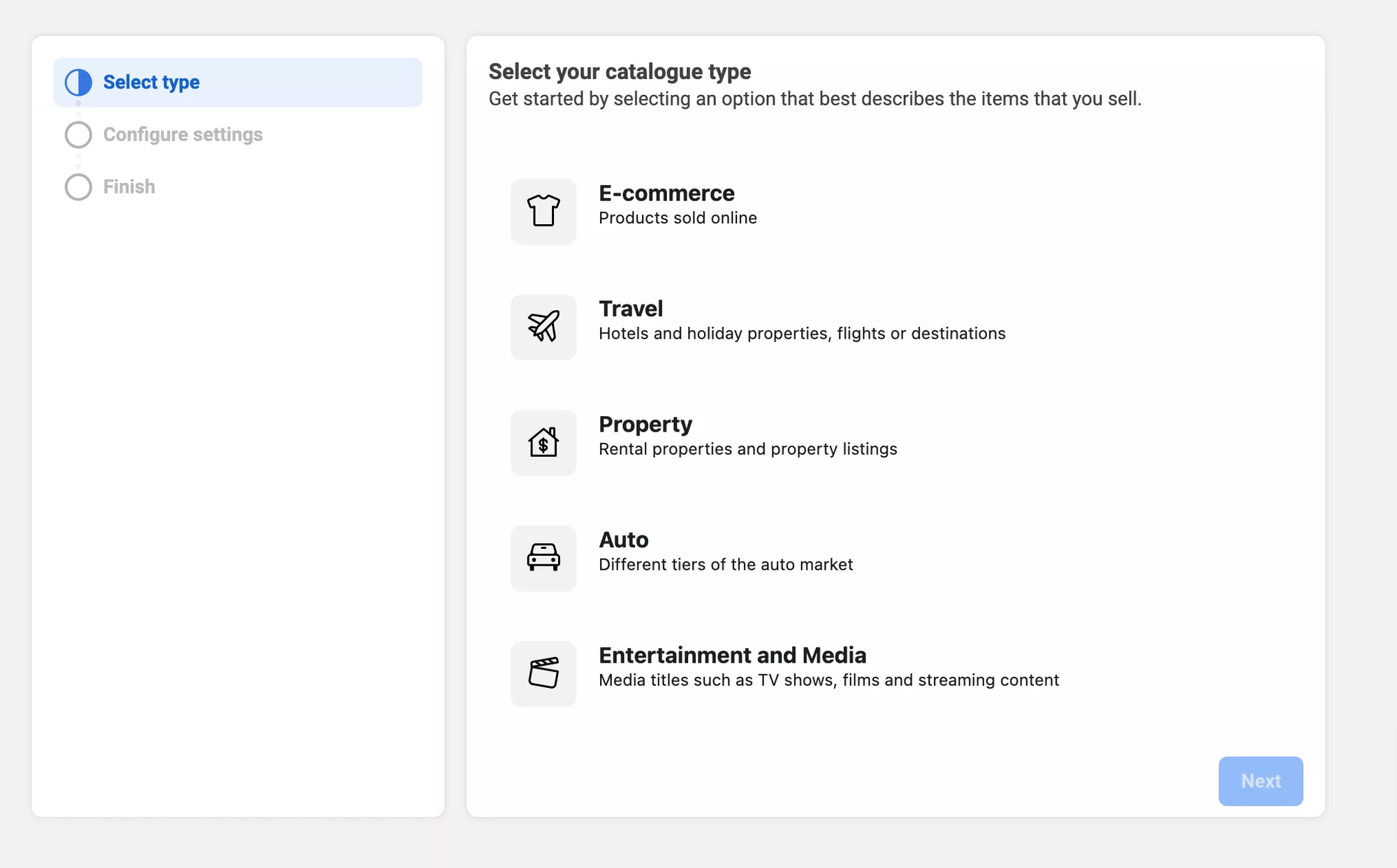
قم بتسمية الكتالوج الخاص بك وحدد طريقة التحميل وانقر فوق الزر "إنشاء" .
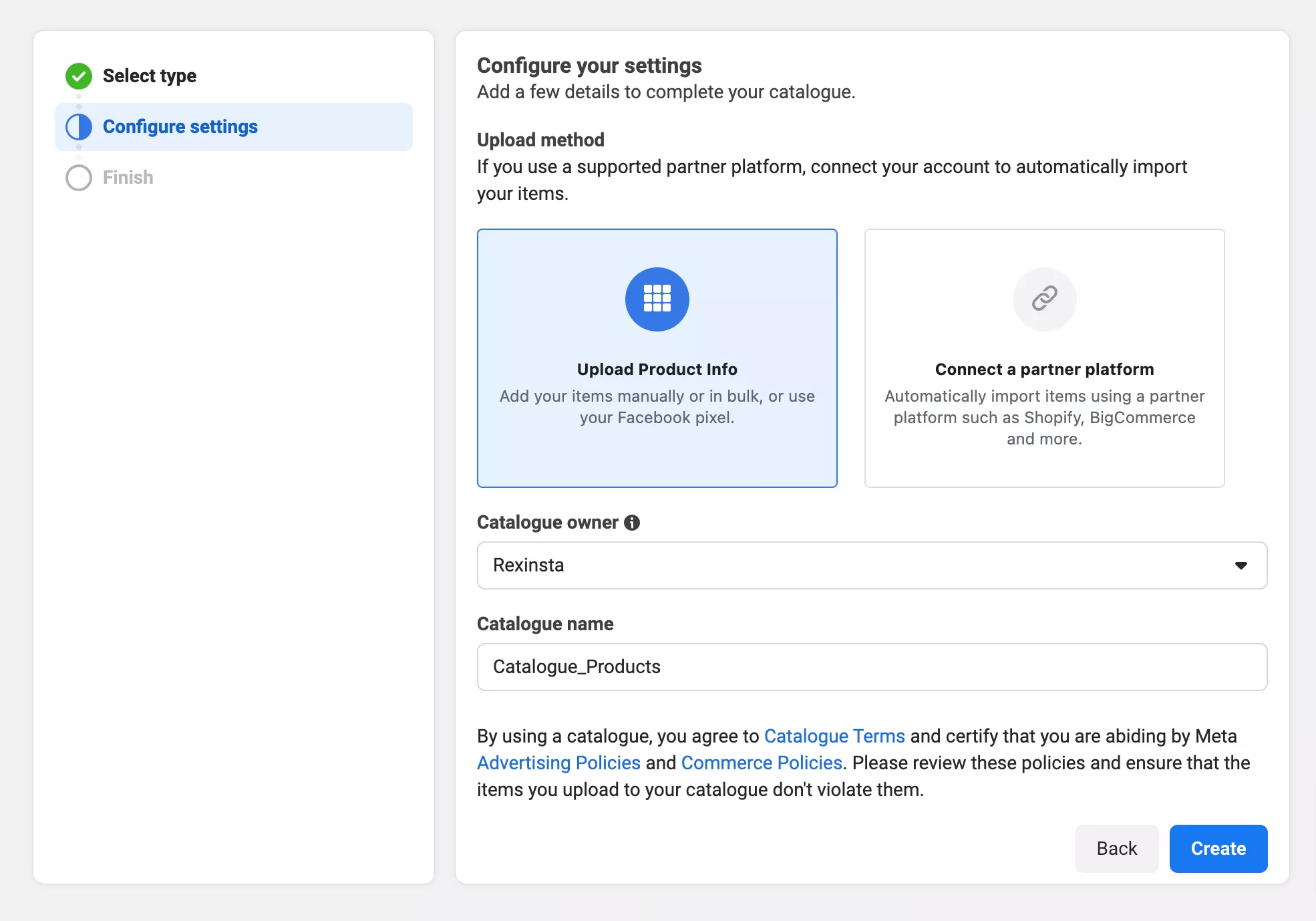
انقر فوق عرض الكتالوج لبدء إضافة العناصر.
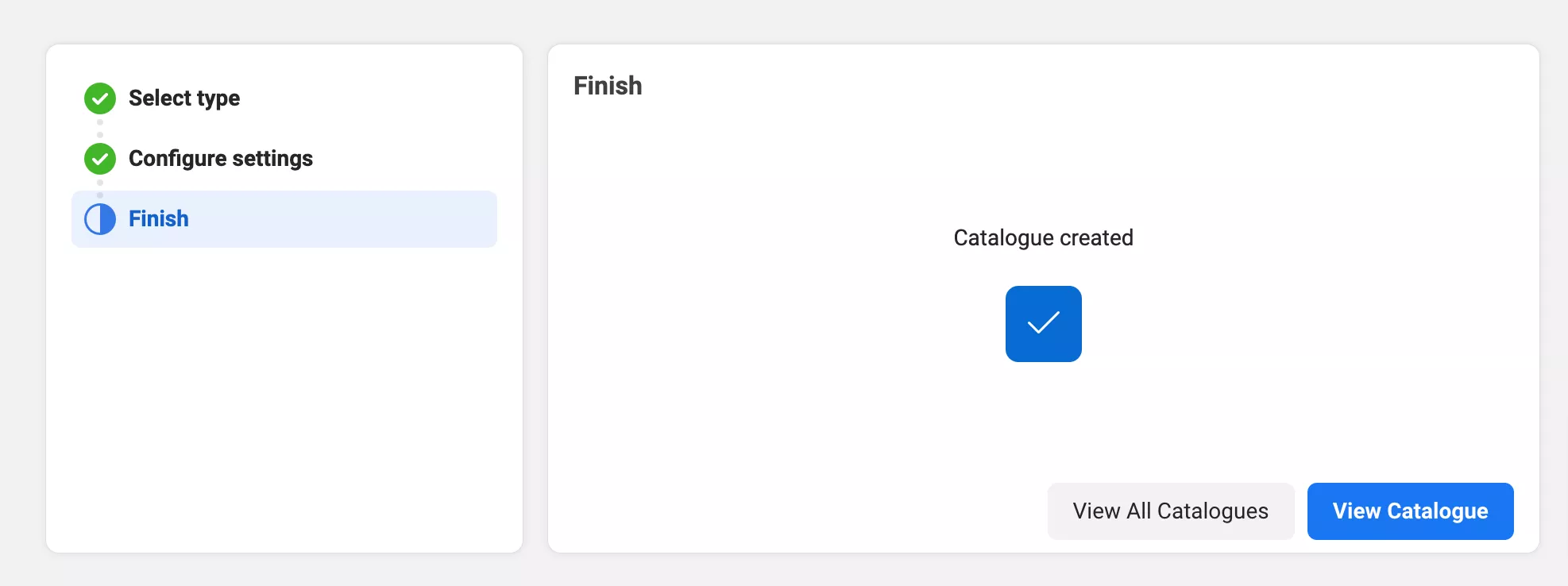
عندما تنقر على عرض الكتالوج، سترى قسم نظرة عامة على الفئة.
انقر فوق "إضافة عنصر" لبدء إضافة المنتجات إلى الكتالوج الخاص بك.
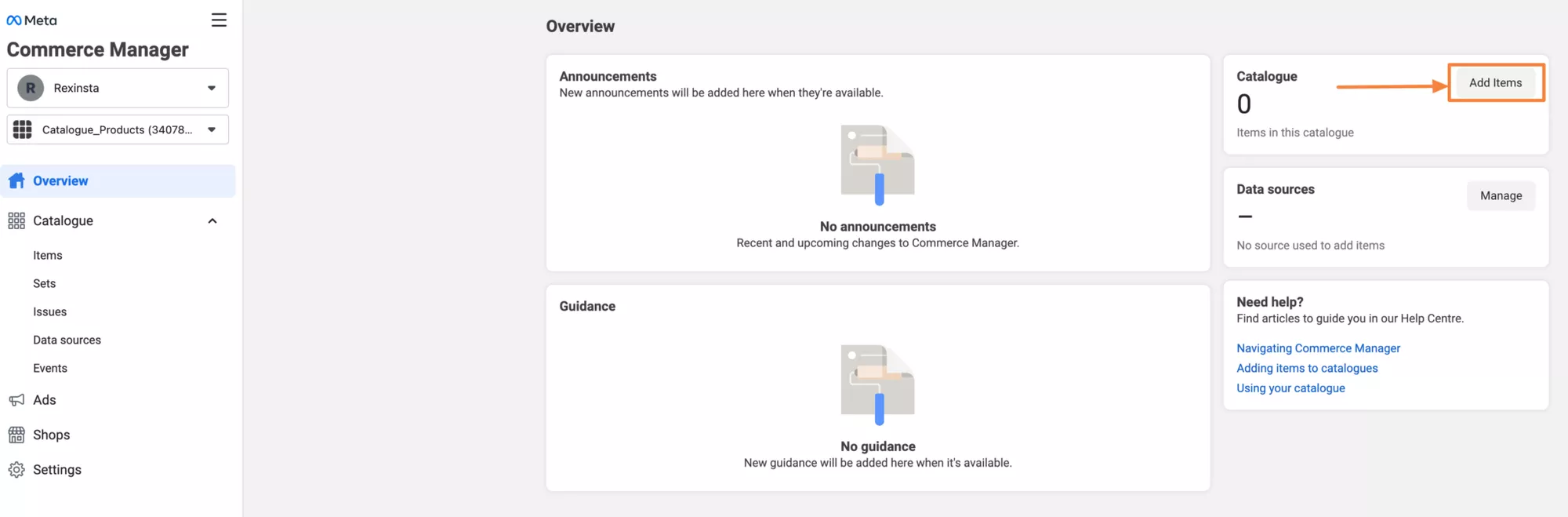
لإضافة منتجات من خلاصة Facebook الخاصة بك، انقر فوق "مصادر البيانات" ثم "إضافة عناصر".
سينقلك هذا إلى نافذة إضافة عناصر حيث يمكنك البدء في تحميل منتجاتك.
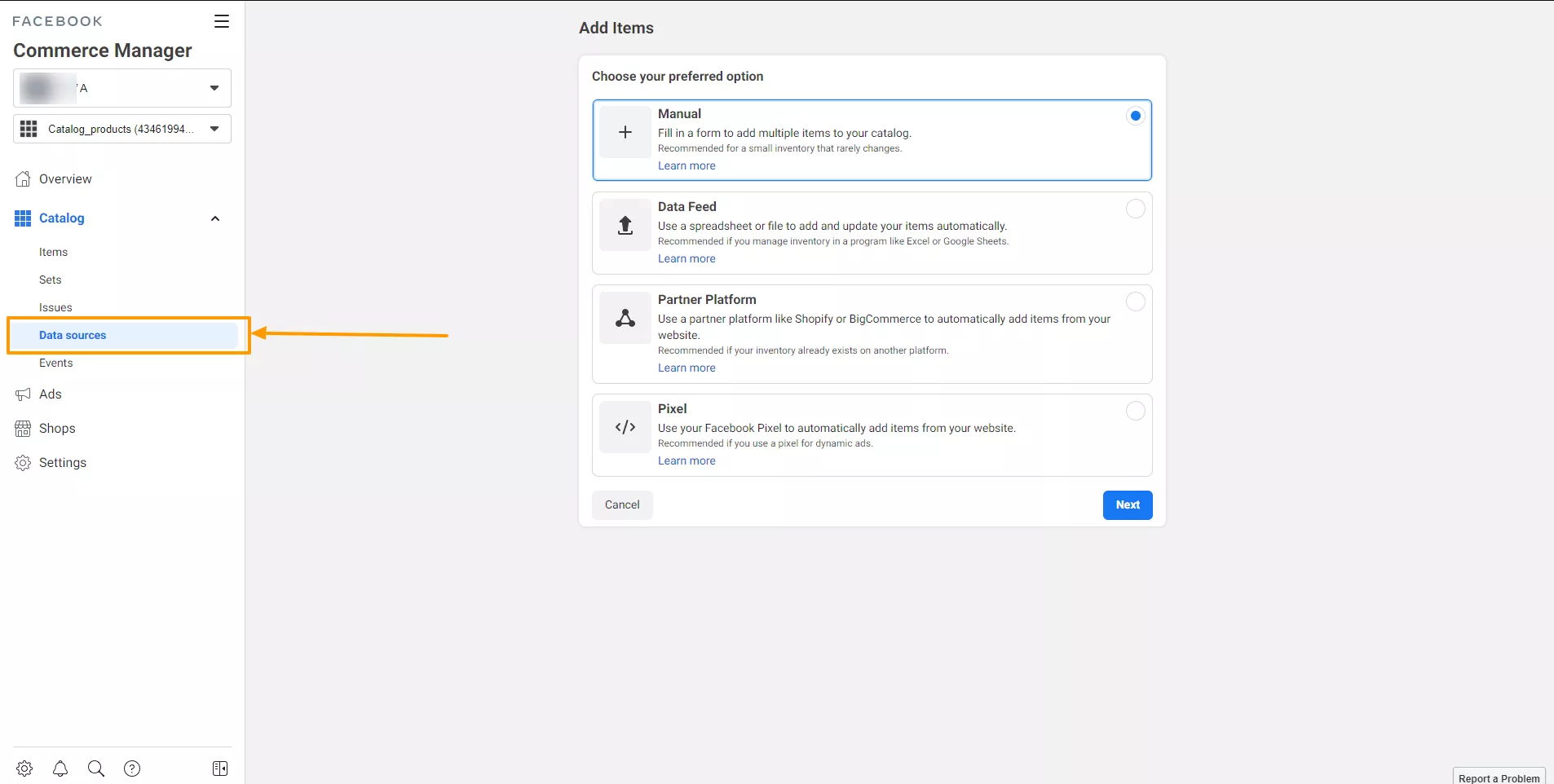
حدد تغذية البيانات وانقر على زر التالي .
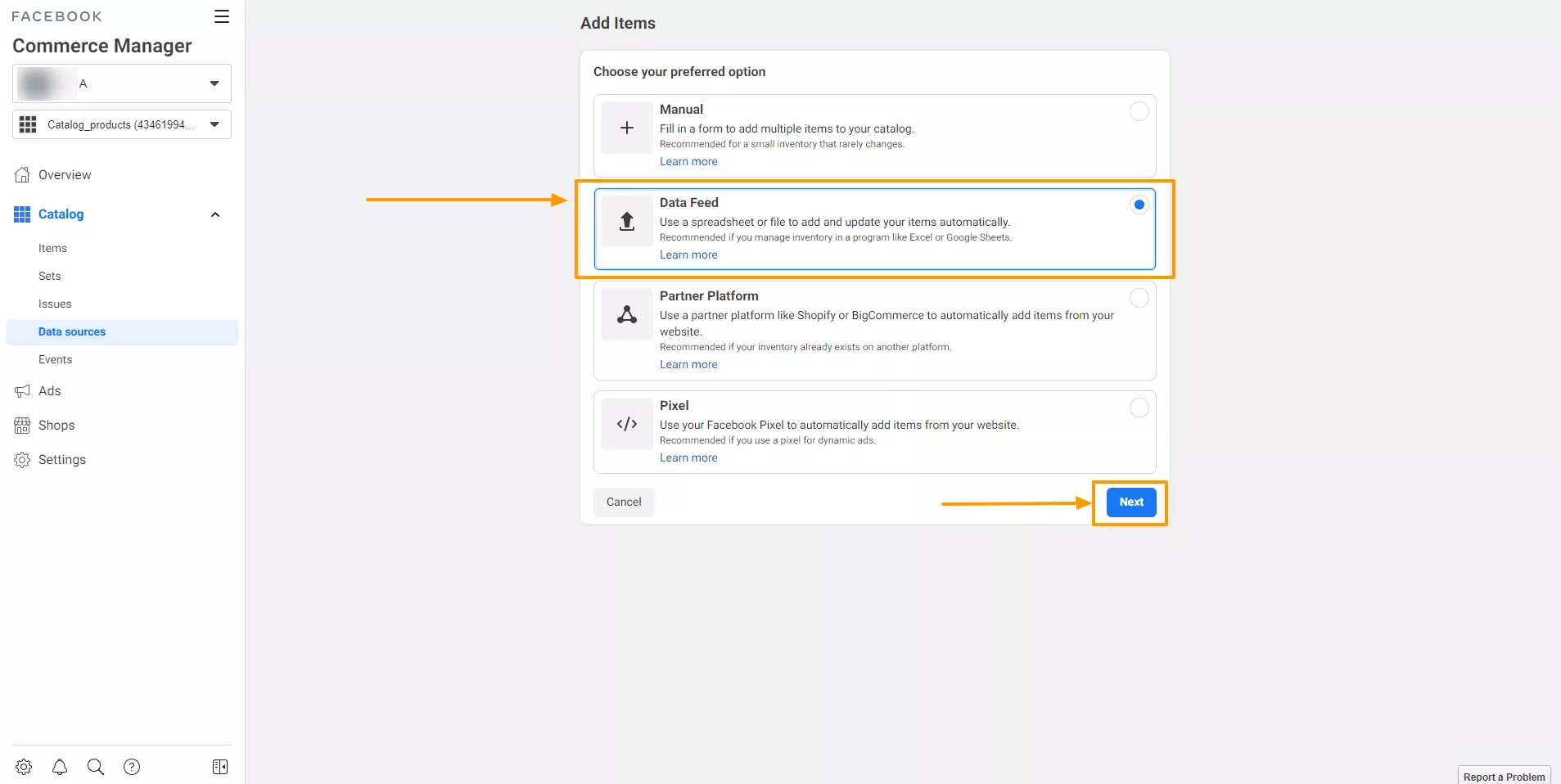
ستجد هنا بعض الخيارات الجديدة لتعيين مصدر تغذية البيانات. حدد نعم وانقر على زر التالي.
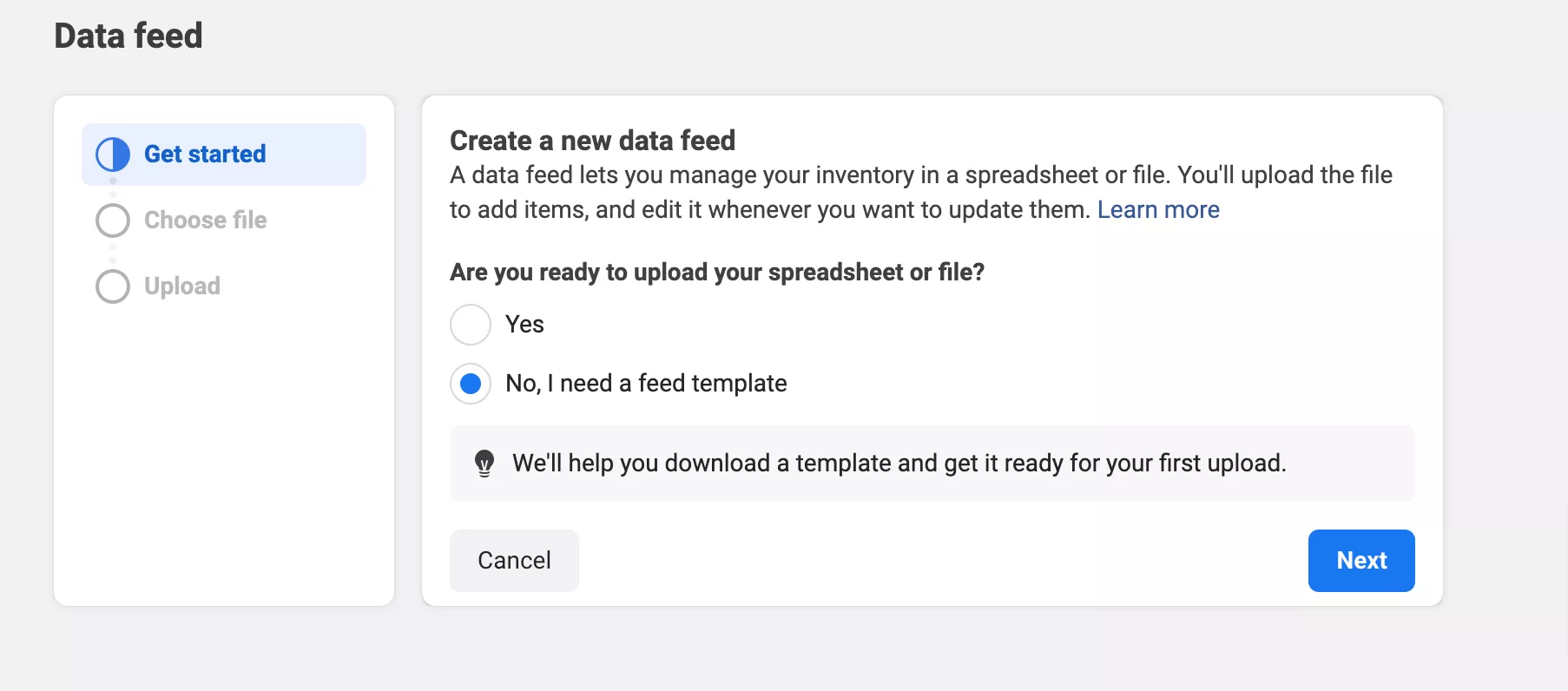
الآن، عليك أن ترسل خلاصتك هنا.
يمكنك تحميل موجز من جهاز الكمبيوتر الخاص بك، أو من عنوان URL خارجي، أو باستخدام جداول بيانات Google.
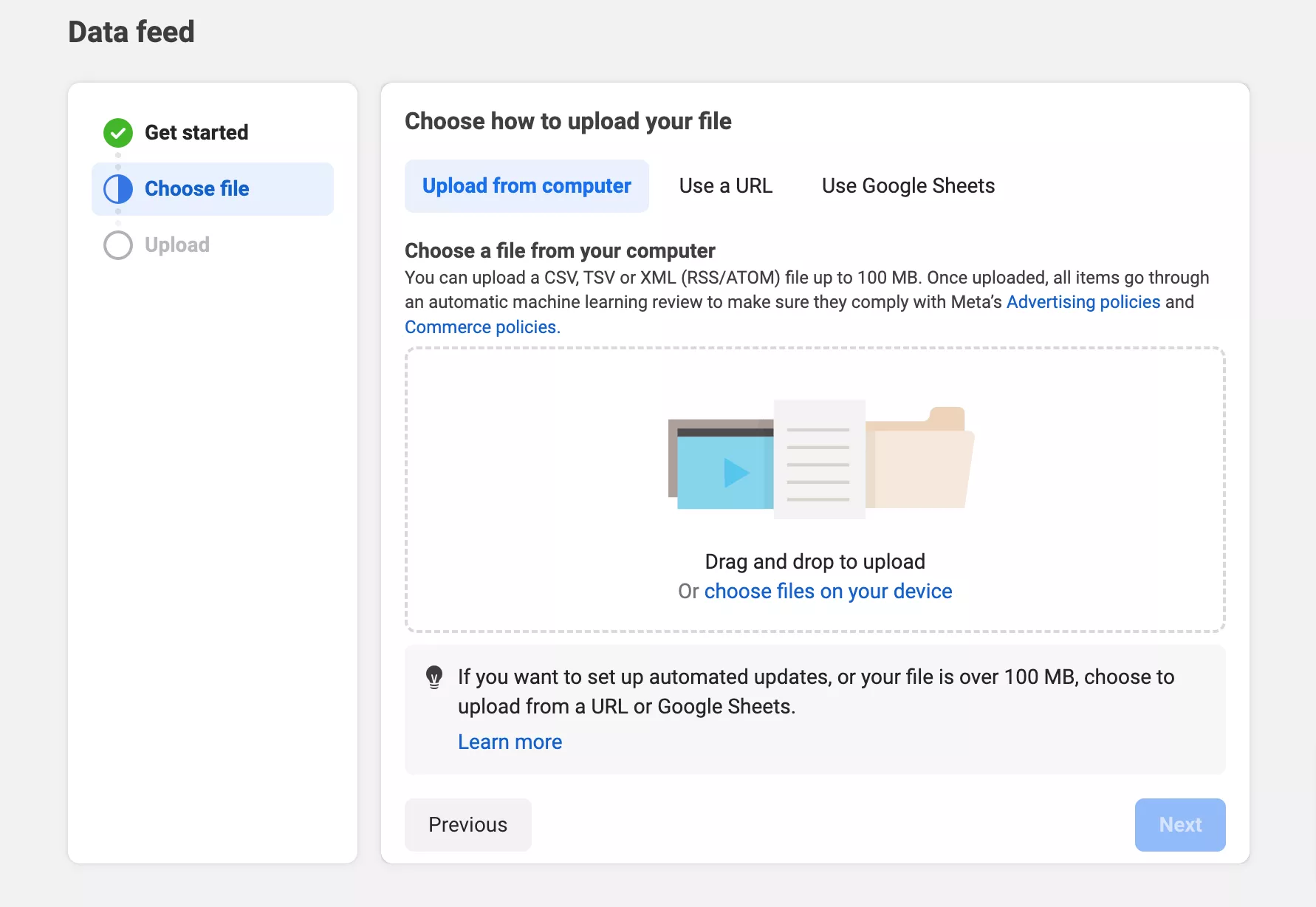
هذه هي الطريقة التي تقوم بها بتحميل خلاصة البيانات الخاصة بك إلى Facebook Commerce Manager.
عند تحميله على Facebook Commerce Manager، سيتم تحميله تلقائيًا إلى موجز Instagram الخاص بك.
الآن بعد أن استوفيت المتطلبات الأساسية، أصبحت جاهزًا لربط متجر Woocommerce الخاص بك:
الآن،
- قم بتسجيل الدخول إلى لوحة تحكم WordPress الخاصة بمتجر Woocommerce.
- انتقل إلى " المكونات الإضافية " وانقر على " إضافة جديد ".
- ابحث عن " Instagram Shopping " وحدد المكون الإضافي من نتائج البحث.
- تثبيت وتفعيل البرنامج المساعد.
بعد إضافة المكون الإضافي وتشغيله، ستحتاج إلى إعداده .
وإليك الطريقة:
- انتقل إلى لوحة تحكم WordPress الخاصة بمتجر Woocommerce واختر Instagram Shopping من القائمة.
- انقر فوق Connect to Instagram واتبع التعليمات لربط حساب Instagram Business الخاص بك بالمكون الإضافي.
- في صفحة إعدادات المكونات الإضافية ، تأكد من تشغيل تمكين التسوق على Instagram .
- قم بتخصيص الإعدادات الأخرى كيفما تريد، مثل مزامنة المنتجات وخيارات وضع العلامات.
حسنًا، حان الوقت الآن لربط متجر Woocommerce الخاص بك بـ Instagram :
- انتقل إلى لوحة تحكم WordPress الخاصة بمتجر Woocommerce وابحث عن خيار Instagram Shopping في القائمة.
- انقر فوق Connect to Instagram ثم اتبع التعليمات لمنح متجرك الإذن بالاتصال بحساب Instagram Business الخاص بك.
- بمجرد توصيل كل شيء، ستظهر منتجاتك تلقائيًا في كل من متجر Woocommerce وInstagram
أسباب لتجنب إنشاء خلاصة WooCommerce Instagram يدويًا
لإنشاء موجز منتج WooCommerce Instagram يدويًا، تحتاج إلى تنظيم بيانات جميع منتجاتك في جدول بيانات.
يمكنك استخدام جداول بيانات Google أو Excel لهذا الغرض.
يجب عليك التأكد من وضع كل التفاصيل في عمود منفصل أعلى جدول البيانات.
إنه نوع من مثل ملء استمارة طويلة! وهو أمر يستغرق وقتًا طويلاً جدًا!
إذا كان لديك متجرًا كبيرًا عبر الإنترنت يحتوي على الكثير من المنتجات، فليس من الجيد إنشاء خلاصة بيانات يدويًا.
شيء آخر مهم للمتاجر عبر الإنترنت هو إدارة المبيعات وتقديم الخصومات. هذا يعني أنك ستحتاج إلى تغيير أسعار منتجاتك كثيرًا.
على سبيل المثال، إذا كان لديك تخفيضات الجمعة السوداء، فسوف تحتاج إلى تحديث الأسعار الخاصة بك لهذا الوقت المحدد.
إذا كنت تبيع منتجاتك على منصات مختلفة، مثل Instagram، فمن الضروري الحفاظ على مزامنة كل شيء.
هذا يعني أنك بحاجة إلى تحديث الأسعار وتفاصيل البيع في كل ورقة مدرجة في منتجاتك.
يمكن أن تكون إدارة كل هذا يدويًا بمثابة صداع حقيقي.
في كل مرة تقوم فيها بإجراء تغيير على متجرك، سيتعين عليك تحديث جميع خلاصات منتجاتك بأحدث المعلومات وتحميلها على كل منصة.
لهذا السبب فإن اقتراحي هو استخدام مكون إضافي لخلاصة المنتج.
يمكنك بالتأكيد اختيار Product Feed Manager لـ Woocommerce الذي عرضته هنا.
في الإصدار المجاني، يمكنك إنشاء خلاصة منتج لما يصل إلى 200 منتج لكل خلاصة.
باستخدام هذا البرنامج المساعد، يمكنك إنشاء الموجز في 3 خطوات بسيطة وسهلة. كما يستغرق وقتًا أقل بكثير من الإعداد اليدوي.
إذا كنت راضيًا عن النتيجة، فيمكنك الترقية إلى الإصدار الاحترافي واستخدام هذا البرنامج الإضافي إلى أقصى حد.
فوائد دمج متجر Woocommerce الخاص بك مع Instagram
81% من المستهلكين يثقون بالعلامة التجارية التي تتمتع بهوية علامة تجارية قوية.
من خلال ربط WooCommerce وInstagram معًا، يمكنك إنشاء هوية علامة تجارية قوية تساعدك على جذب المزيد من العملاء.
لدى Instagram 2 مليار مستخدم نشط شهريًا، مما يعني أنه إذا قمت بدمج متجر Woocommerce الخاص بك، فستحصل على عدد كبير من الزيارات وتزيد من ظهور علامتك التجارية.
يكتسب Instagram عددًا كبيرًا من المستخدمين الجدد كل عام، حوالي 70 مليونًا على وجه الدقة. لقد حدث هذا منذ عام 2020 وظل ثابتًا جدًا.
وهذا يعني أنه يمكنك الحصول على معدل نمو مرتفع إذا قمت بالدمج والتسويق على Instagram بشكل صحيح.
البدء باستخدام منتجات WooCommerce على Instagram
للحصول على هذه الفوائد، ابدأ في الترويج لمنتجاتك على Instagram.
فقط افعل ذلك بالطريقة الصحيحة حتى تتمكن من توفير وقتك.
تمثل العملية اليدوية لإنشاء خلاصة منتج Instagram تحديًا كبيرًا.
كما ترون، بقي لديك المزيد من العمل للترويج على Instagram like
- ربطه مع متجر WooCommerce الخاص بك
- البحث عن الهاشتاجات الرائجة
- العمل على الرسومات أو صور المنتج والمزيد.
من الأفضل استخدام مكون إضافي لإنشاء خلاصة منتج Instagram.
يمكنك ببساطة إنشائها بالطريقة التي أوضحتها لك مع Product Feed Manager For Woocommerce.
إليك مقطع فيديو يمكنك الاطلاع عليه لمزيد من الوضوح-
إذا كان لديك أي أسئلة حول هذه المقالة، فقط قم بالتعليق أدناه!
